Диспетчер данных в Windows 10 2004 забывает пользователей
Диспетчер данных в Windows 10 2004 забывает пользователей
Alexander Antipov
Из-за бага в Диспетчере учетных данных Chrome, Edge, Windows-приложения и VPN не могут аутентифицировать пользователей.
Пользователям Windows 10 доступен Диспетчер учетных данных, где хранятся пароли для авторизации на сайтах, в приложениях и в сетях (в том числе VPN). Однако в версии Windows 10 2004 в Диспетчере учетных данных есть баг, из-за которого Chrome, Edge, Windows-приложения и VPN не могут аутентифицировать пользователей.
По словам некоторых пользователей, после каждой перезагрзки компьютера они автоматически выходят из своих учетных записей в браузере и приложениях. Другими словами, Диспетчер учетных данных стал «забывать» пароли, и после перезагрузки компьютера полагающиеся на него приложения не могут «вспомнить» пользователя.
Судя по комментариям пользователей Windows 10 2004 на различных форумах, у них возникли следующие проблемы:
- Расширения Outlook, Acrobat и Lastpass постоянно требуют ввести учетные данные;
- Microsoft Edge, Google Chrome и OneDrive также постоянно требуют ввести учетные данные;
- Приложение «Параметры» периодически запрашивает повторную авторизацию;
- Windows не может «звпомнить» пользователя;
- Проблемы с VPN: появляется диалоговое окно Windows Security с предупреждением о том, что пароль или имя пользователя для установки VPN-соединения неверны.
- Столкнувшиеся с проблемой пользователи могут сделать следующее:
- Открыть Поиск Windows;
- Ввести «Информация об учетной записи»;
- Нажать на «Авторизоваться в локальной учетной записи»;
- Перезагрузить Windows;
- Вернуться к настройке «Информация об учетной записи» и заново подключить учетную запись Microsoft.

- Также можно проделать следующее:
- Открыть Поиск Windows;
- Ввести «Командная строка» и запустить с привилегиями администратора;
- Ввести команду sfc /scannowDism /Online /Cleanup-Image /RestoreHealth и нажать кнопку «Ввод».
В нашем телеграм канале мы рассказываем о главных новостях из мира IT, актуальных угрозах и событиях, которые оказывают влияние на обороноспособность стран, бизнес глобальных корпораций и безопасность пользователей по всему миру. Узнай первым как выжить в цифровом кошмаре!
Поделиться новостью:
CMDKEY – управление именами пользователей и паролями.
Примеры использования CMDKEY:
cmdkey /? — отобразить краткую справку по использованию команды.
cmdkey /list — отобразить список всех учетных записей, запомненных на данном компьютере.
Пример списка учетных записей:
Текущие сохраненные учетные данные:
Конечный файл: WindowsLive:target=virtualapp/didlogical
Тип: Универсальный
Пользователь: 02kbzyfbnfyl
Постоянное хранение на локальном компьютере
Конечный файл: Domain:interactive=win10\user
Тип: Пароль домена
Пользователь: win10\user
Первая учетная запись, с конечным файлом WindowsLive:target=virtualapp/didlogical относится к службам Windows Live (почта, Messenger и т. п.)
п.)
Вторая учетная создана для пользователя user домена WIN10
cmdkey /list:interactive — отобразить список учетных записей для интерактивного входа.
cmdkey /generic:interactive /user:user1 /pass:password1 — создать общую учетную запись для интерактивного входа пользователя user1 с паролем password1
cmdkey /add:SRV10 /user:user /pass:passwd — создать учетную запись для подключения к компьютеру SRV10 пользователя user с паролем passwd
cmdkey /add:SRV10 /user:user — создать учетную запись для подключения к компьютеру SRV10 пользователя user с запросом пароля.
cmdkey /delete:SRV10 — удалить учетные записи для подключения к компьютеру SRV10
Чтобы создать общие учетные данные, переключатель
Добавление учетных записей в хранилище Windows можно выполнить с помощью панели управления:
1.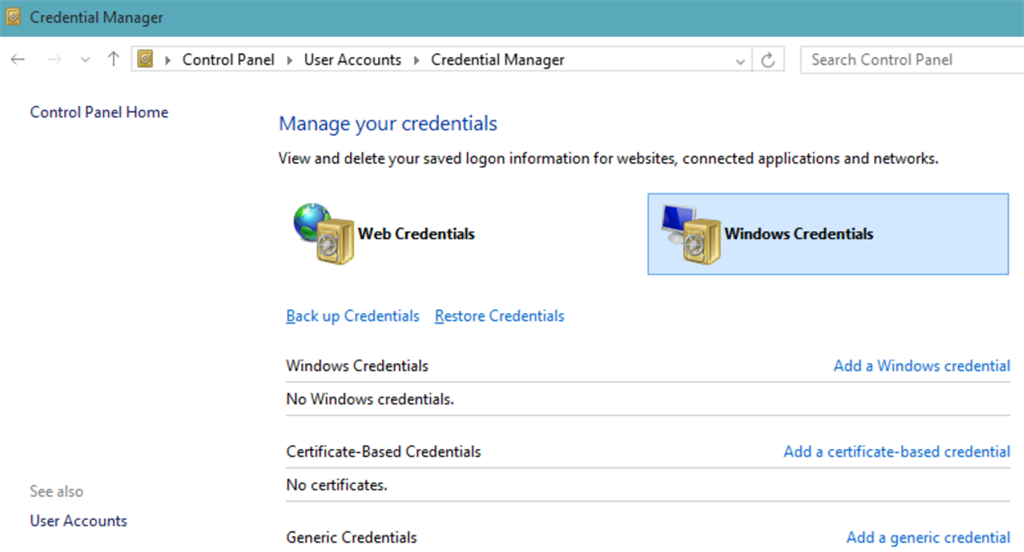 Выберите последовательно компоненты Панель управления, Учетные записи пользователей и семейная безопасность (или щелкните компонент Учетные записи пользователей, если вы подключены к сетевому домену) и Учетные записи пользователей.
Выберите последовательно компоненты Панель управления, Учетные записи пользователей и семейная безопасность (или щелкните компонент Учетные записи пользователей, если вы подключены к сетевому домену) и Учетные записи пользователей.
2. В левой области выберите пункт Администрирование учетных записей.
3. Щелкните Добавление учетных данных Windows.
4. В поле Адрес в Интернете или сети
5. В поля Имя пользователя и Пароль введите имя пользователя и пароль, используемые для этого компьютера или веб-сайта, и нажмите ОК.
Для изменения существующих учетных данных используется кнопка ”Правка”, а для удаления -”Удалить”
Также, для работы с сохраненными учетными записями можно воспользоваться соответствующей оснасткой панели управления, открываемой командой:
«%systemroot%\system32\rundll32.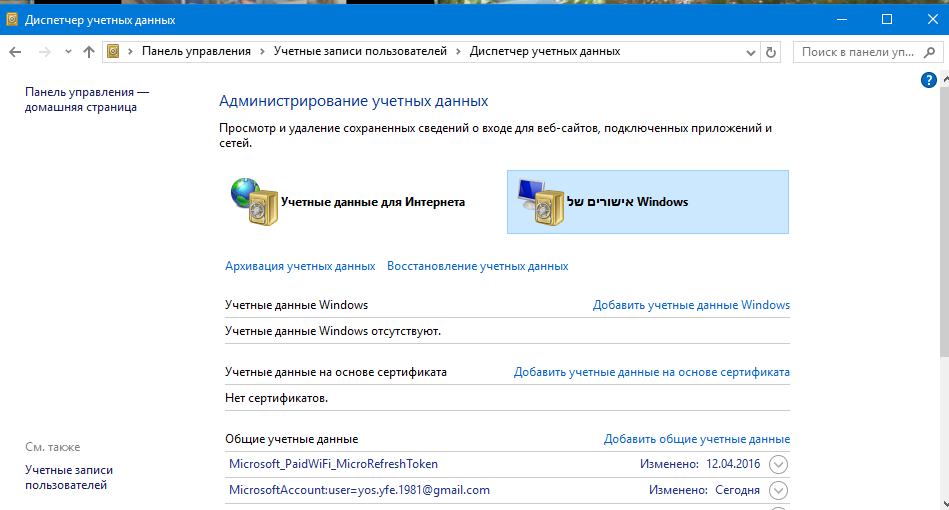
При наборе ключевых значений нужно соблюдать регистр символов.
ИСПРАВЛЕНИЕ: Диспетчер учетных данных не работает в Windows 10
Диспетчер учетных данных представляет собой встроенную функцию, расположенную во внутренней системе Windows 8 .
Эта функция используется Internet Explorer и другими клиентами просмотра веб-страниц для хранения ваших имен пользователей и паролей для различных веб-сайтов и учетных записей.
Теперь, в строках ниже, мы будем проверять, как исправить проблемы, связанные с функцией диспетчера учетных данных, поэтому, если вы имеете дело с неисправностями, не стесняйтесь и прочитайте следующие рекомендации.
Но почему так важно использовать диспетчер учетных данных ? Ну, в основном ваше веб-приложение использует эту функцию по умолчанию для хранения ваших личных данных и учетных записей.
Затем с помощью этой информации система Windows 8 может автоматически войти на веб-сайты или другие компьютеры.
Поэтому, если диспетчер учетных данных не работает должным образом, ваше устройство Windows 8 не сможет сохранить ваши учетные данные, и вы не сможете автоматически входить в различные учетные записи — поэтому каждый раз, когда вы захотите, потребуется ручная операция. получить доступ к веб-сайту или другому компьютеру.
Решение проблем, связанных с вашими учетными данными, легко, хотя вы можете решить эти проблемы двумя способами: вручную, используя встроенные опции и получив доступ к Реестру на вашем компьютере; Оба метода будут объяснены ниже, выберите решение для устранения неполадок, которое вы предпочитаете.
Эпический гид оповещения! Все, что вам нужно знать о работе с Credential Manager, находится здесь.
Как легко исправить проблемы диспетчера учетных данных в Windows 10
Диспетчер учетных данных является важной частью Windows, но пользователи сообщали о различных проблемах, и, говоря о проблемах, сегодня мы рассмотрим следующие проблемы:
- Диспетчер учетных данных Windows 10 не сохраняет пароль.

- Ошибка диспетчера учетных данных 0x80070425 — это довольно распространенная проблема с диспетчером учетных данных, и если у вас возникла эта проблема, обязательно попробуйте одно из наших решений.
- Не удается открыть диспетчер учетных данных. Одной из наиболее серьезных проблем с диспетчером учетных данных является невозможность его открытия. Это может быть большой проблемой, так как вы вообще не сможете получить доступ к сохраненным паролям.
- Доступ к диспетчеру учетных данных запрещен — это сообщение об ошибке иногда может появляться при попытке доступа к диспетчеру учетных данных. Обычно это происходит из-за отсутствия определенных привилегий, но вы можете легко решить эту проблему.
- Диспетчер учетных данных продолжает падать — если происходит сбой в работе диспетчера учетных данных, это может быть большой проблемой.
 Тем не менее, вы должны быть в состоянии исправить это с помощью одного из наших решений.
Тем не менее, вы должны быть в состоянии исправить это с помощью одного из наших решений.
Решение 1. Измените настройки Интернета
По словам пользователей, вы можете решить проблемы с Credential Manager, изменив настройки Интернета. Для этого выполните следующие действия:
- Нажмите клавишу Windows + R, чтобы открыть диалоговое окно « Выполнить ». В поле «Выполнить» введите inetcpl.cpl и нажмите клавишу « Ввод» или нажмите кнопку « ОК» .
- В окне свойств Интернета нажмите на вкладке « Содержимое » и в разделе « Автозаполнение » выберите « Настройки» .
- Теперь снимите все флажки и нажмите кнопку ОК , чтобы сохранить изменения.
- Нажмите кнопку « Настройки» еще раз, включите все параметры и нажмите « ОК», чтобы сохранить изменения.

- Вернитесь на вкладку « Общие » и в разделе « История просмотра » нажмите « Удалить» .
- Теперь кеш будет очищен, поэтому в конце вы должны перезагрузить компьютер, так как проблема должна быть решена.
После внесения этих изменений проверьте, работает ли Credential Manager.
Решение 2 — Используйте редактор реестра
Немногие пользователи утверждают, что вы можете исправить проблемы с помощью Credential Manager просто с помощью редактора реестра. Для этого выполните следующие действия:
- Нажмите Windows Key + R и введите regedit . Нажмите Enter или нажмите ОК .
- От редактора реестра перейдите по следующему пути HKEY_CURRENT_USER \ Software \ Microsoft \ Internet Explorer \ Main .
- Направьте свое внимание на правую панель редактора реестра.
 Оттуда выберите строку FormSuggest PW .
Оттуда выберите строку FormSuggest PW . - Щелкните правой кнопкой мыши на том же самом, выберите « Редактировать строку» и в поле «Значение» введите « Да» .
- Если вы не можете найти строку FormSuggest PW , вы можете создать ее вручную, щелкнув правой кнопкой мыши на правой панели и выбрав в меню пункт « Создать»> «Значение строки». Введите FormSuggest PW в качестве имени и повторите инструкции, начиная с шага 4 .
- Закройте редактор реестра и перезагрузите устройство Windows 8.
После внесения этих изменений в реестр проверьте, решена ли проблема.
Не можете получить доступ к редактору реестра? Все не так страшно, как кажется. Ознакомьтесь с этим руководством и быстро решите проблему.
Решение 3 — Смена владельца для каталога Vault
Диспетчер учетных данных хранит свою информацию в определенном каталоге Vault.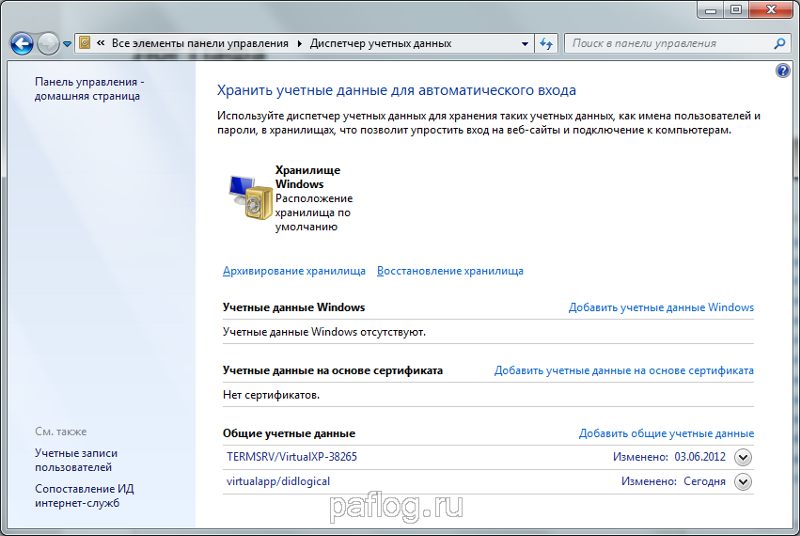 Однако иногда управление учетными данными не работает, поскольку в каталоге хранилища отсутствуют определенные разрешения.
Однако иногда управление учетными данными не работает, поскольку в каталоге хранилища отсутствуют определенные разрешения.
Чтобы устранить проблему, вам необходимо изменить разрешения вручную, выполнив следующие действия:
- Откройте проводник .
- Теперь перейдите в каталог C: \ ProgramData .
Примечание. По умолчанию этот каталог скрыт, и для его обнаружения необходимо перейти на вкладку « Просмотр » и выбрать « Скрытые элементы» . - Кроме того, вы можете просто вставить C: \ ProgramData в адресную строку, чтобы получить прямой доступ к папке.
- Перейдите в каталог Microsoft . Найдите каталог Vault и щелкните его правой кнопкой мыши. Выберите Свойства из меню.
- Перейдите на вкладку « Безопасность » и нажмите « Дополнительно» .

- Нажмите кнопку Изменить разрешения в левом нижнем углу.
- Теперь установите флажок Заменить все записи разрешений дочерних объектов и нажмите Применить и OK .
После этого вам нужно найти папку AC658CB4-9126-49BD-B877-31EEDAB3F204 . Вы должны быть в состоянии найти его в каталоге Vault . Как только вы найдете эту папку, вам нужно сделать следующее:
- Щелкните правой кнопкой мыши каталог AC658CB4-9126-49BD-B877-31EEDAB3F204 и выберите « Свойства» в меню. Перейдите на вкладку « Безопасность » и нажмите кнопку « Дополнительно» .
- В разделе « Владелец » нажмите кнопку « Изменить» .
- В поле Введите имя объекта для выбора введите Администраторы . Теперь нажмите Проверить имена .
 Если все в порядке, нажмите ОК .
Если все в порядке, нажмите ОК . - Теперь установите флажок Заменить владельца на субконтейнеры и объекты . В левом нижнем углу нажмите « Заменить все записи разрешений дочерних объектов», нажмите « Применить» и « ОК», чтобы сохранить изменения.
Многие пользователи сообщили, что этим каталогам не были назначены какие-либо разрешения, и это привело к появлению сообщения об ошибке « Отказано в доступе» при попытке запустить Credential Manager.
После изменения разрешений эта проблема должна быть решена, и вы снова сможете использовать Credential Manager.
Решение 4. Установите для службы диспетчера учетных данных значение Автоматически.
Если у вас возникают проблемы с Credential Manager, вы можете решить эти проблемы, просто изменив тип запуска его службы.
Многие пользователи сообщали, что Credential Manager забывал сохраненные пароли, и если у вас возникла эта проблема, вы можете решить ее, выполнив следующие действия:
- Нажмите Windows Key + R и введите services.
 msc . Теперь нажмите Enter или нажмите ОК .
msc . Теперь нажмите Enter или нажмите ОК . - Список услуг теперь появится. Найдите службу диспетчера учетных данных и дважды щелкните ее.
- Установите тип запуска « Автоматический», нажмите « Применить» и « ОК», чтобы сохранить изменения.
После изменения типа запуска, ваш Credential Manager должен снова начать работать без проблем.
Немногие пользователи сообщили, что перезапуск службы Credential Manager устранил проблему, поэтому не стесняйтесь делать это тоже.
Чтобы перезапустить эту службу, просто нажмите кнопку « Стоп» , подождите несколько секунд, а затем нажмите кнопку « Пуск» , чтобы снова запустить службу.
Храните ваши пароли в безопасности с помощью этих инструментов синхронизации паролей для Windows!
Решение 5.
 Введите учетные данные вручную в диспетчере учетных данных
Введите учетные данные вручную в диспетчере учетных данныхЕсли диспетчер учетных данных не работает должным образом, вы можете решить проблему, введя свои учетные данные вручную.
Пользователи сообщили, что их учетные данные не сохраняются, и вы можете решить проблему, выполнив следующие действия:
- Нажмите Windows Key + S и введите диспетчер учетных данных . Выберите Диспетчер учетных данных из списка результатов.
- Когда диспетчер учетных данных запускается, убедитесь, что выбраны учетные данные Windows . Теперь нажмите Добавить общие учетные данные .
- Введите необходимую информацию и нажмите ОК, чтобы сохранить изменения.
Имейте в виду, что вам, возможно, придется повторить это решение несколько раз, чтобы решить эту проблему, поэтому не стесняйтесь попробовать его.
Решение 6. Используйте Microsoft Edge для изменения сохраненных паролей в диспетчере учетных данных
По словам пользователей, вы можете исправить проблемы с помощью Credential Manager, просто изменив сохраненные пароли в Microsoft Edge .
Это относительно просто, и вы можете сделать это, выполнив следующие действия:
- Откройте Microsoft Edge .
- Нажмите кнопку « Меню» в правом верхнем углу и выберите « Настройки» в меню.
- Прокрутите весь путь вниз и в разделе « Дополнительные настройки » нажмите « Просмотр дополнительных настроек» .
- Прокрутите вниз до раздела « Конфиденциальность и услуги » и нажмите « Управление паролями» .
- Появится список сохраненных паролей. Нажмите на любой сохраненный пароль, чтобы изменить его.
- Измените имя пользователя или пароль и нажмите Сохранить .
После этого ваш менеджер учетных данных должен начать работать снова. Если все работает правильно, обязательно отмените все изменения, внесенные в сохраненные пароли в Edge.
Несколько пользователей предложили удалить все сохраненные пароли из Edge, чтобы решить эту проблему.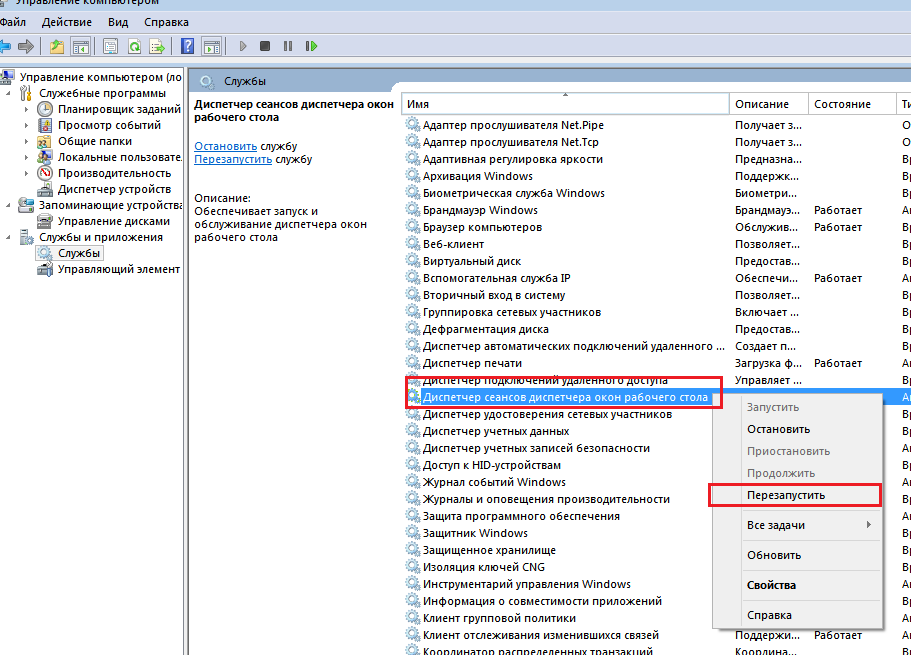 Прежде чем удалять свои пароли, обязательно экспортируйте их или запишите их, так как вы не сможете их восстановить.
Прежде чем удалять свои пароли, обязательно экспортируйте их или запишите их, так как вы не сможете их восстановить.
Немногие пользователи сообщили, что удаление сохраненных паролей из Edge решило проблему, поэтому обязательно попробуйте это.
Решение 7. Используйте IP-адрес устройства
Если вы не можете получить доступ к сетевому диску , вам, возможно, придется внести несколько изменений в диспетчер учетных данных. Чтобы решить эту проблему, пользователи предлагают найти проблемные учетные данные и удалить их.
Теперь создайте новые учетные данные, но обязательно используйте IP-адрес устройства в процессе создания учетных данных. Теперь введите ваше имя пользователя и пароль, и проблема должна быть решена.
Эпический гид оповещения! Все, что вам нужно знать о сокрытии вашего IP-адреса в локальной сети!
Решение 8 — Удалить каталог защиты
Немногие пользователи сообщили, что они исправили проблему с помощью Credential Manager, просто удалив все файлы из каталога Protect .
Имейте в виду, что этот процесс удалит все учетные данные для входа в систему на вашем ПК, поэтому вы можете экспортировать и сохранить свои пароли.
Чтобы удалить содержимое каталога Protect, выполните следующие действия:
- Нажмите клавиши Windows + R и введите % appdata% . Теперь нажмите Enter или нажмите ОК .
- Теперь перейдите в каталог MicrosoftProtect .
- После входа в каталог защиты выберите все файлы и нажмите « Удалить» .
После удаления содержимого каталога Protect проблема должна быть полностью решена.
Так вот, как вы можете в любое время исправить ваши проблемы с диспетчером учетных данных.
Попробуйте оба метода, если первый не работает для вас; Кроме того, если после выполнения этого пошагового руководства у вас по-прежнему возникают проблемы с устройством Windows 8, не стесняйтесь и делитесь с нами своими проблемами, используя поле комментариев ниже, и мы постараемся помочь вам как можно скорее.
Примечание редактора : этот пост был первоначально опубликован в июле 2014 года и с тех пор был полностью переработан и обновлен для обеспечения свежести, точности и полноты.
ЧИТАЙТЕ ТАКЖЕ:
Диспетчер учетных данных не работает должным образом в Windows 10/8/7 📀
Что касается сохранения веб-паролей в Internet Explorer, Менеджер учетных данных это встроенный инструмент в Windows, который IE использует для хранения учетных данных. Тем не менее, я заметил, что на многих сайтах IE не предоставляет мне возможность сохранять учетные данные. Таким образом, для почти 60% сайтов, которые я посещаю с помощью IE, я должен снова и снова вводить данные для входа, сеанс после сеанса.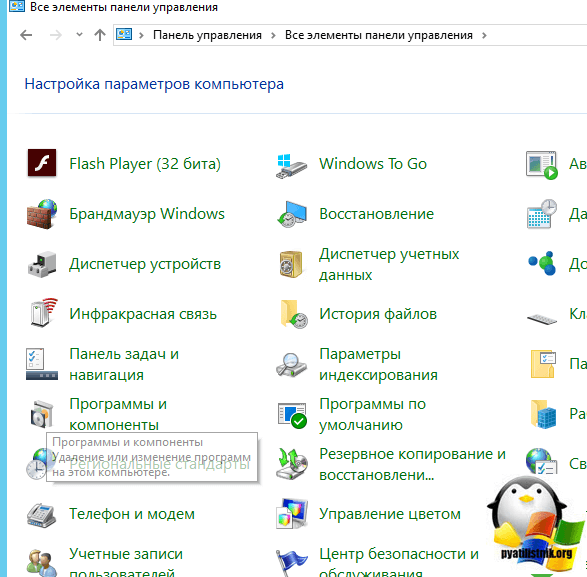 В других словах эта функция Credentials Manager не работает должным образом в моей системе, иначе я бы не столкнулся с такой проблемой.
В других словах эта функция Credentials Manager не работает должным образом в моей системе, иначе я бы не столкнулся с такой проблемой.
Диспетчер учетных данных не работает
Итак, как можно устранить эту проблему, чтобы Менеджер учетных данных снова становится полностью функциональным и начинает сохранять мои учетные данные для сайтов, которые я желаю? Ну, если вы тоже устали от этой проблемы, вот исправления, которые вы можете попытаться решить. Но сначала откройте диспетчер служб и убедитесь, что служба Credential Manager и ее зависимости запущены и работают должным образом.
ИСПРАВЛЕНИЕ 1: Использование ручных настроек
1. Нажмите Windows Key + R комбинация, тип put inetcpl.cpl в Бежать диалоговое окно и нажмите Войти для открытия интернет свойства окно.
2. в Свойства Интернета окна, переключитесь на содержание вкладка; затем нажмите настройки под Автозаполнение раздел.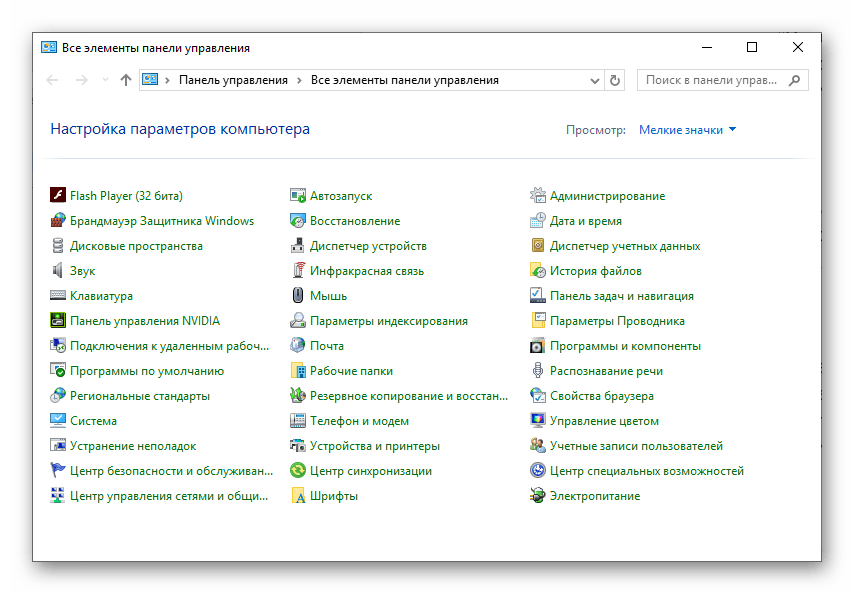 Теперь в Настройки автозаполнения окно, очистить все отмеченные записи, щелкнуть Хорошо а затем повторно выберите записи, выбранные до и снова нажмите Хорошо, Это означает, что вам нужно отменить выбор записей. Когда вы закончите, перезагрузите компьютер, проверьте состояние своей проблемы, если он еще не исправлен; перейдите к следующему шагу.
Теперь в Настройки автозаполнения окно, очистить все отмеченные записи, щелкнуть Хорошо а затем повторно выберите записи, выбранные до и снова нажмите Хорошо, Это означает, что вам нужно отменить выбор записей. Когда вы закончите, перезагрузите компьютер, проверьте состояние своей проблемы, если он еще не исправлен; перейдите к следующему шагу.
3. Теперь в интернет свойства окно, переключиться на генеральный , нажмите удалять , как показано ниже. Это откроется Удалить историю браузера окна, где вы должны выбрать все параметры и нажать удалять, Это, наконец, очистит кеш, и ваша проблема должна быть решена к настоящему времени.
ИСПРАВЛЕНИЕ 2: Использование редактора реестра
1. Нажмите Windows Key + R комбинация, тип put Regedt32.exe в Бежать диалогового окна и нажмите Enter, чтобы открыть Редактор реестра.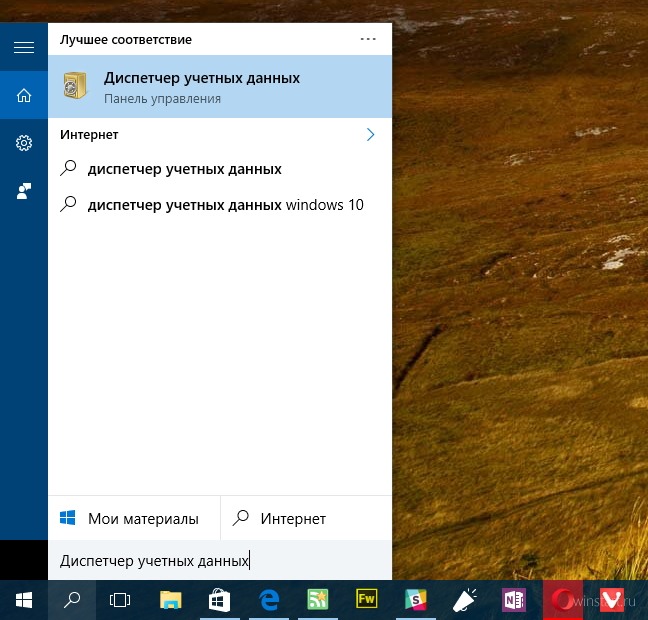
2. Перейдите к следующему местоположению:
HKEY_CURRENT_USERSoftwareMicrosoftInternet ExplorerMain
3. В правой панели этого места найдите FormSuggest PW именованная строка (REG_SZ). Если его нет, вы можете создать его вручную, используя Щелкните правой кнопкой мыши -> Создать -> Значение строки. Двойной щелчок в той же строке, чтобы изменить ее Данные о ценности:
4. В приведенном выше окне установите Данные о ценности в да и нажмите Хорошо, Теперь вы можете закрыть Редактор реестра и перезагрузитесь, чтобы получить результаты.
Надеюсь, вы найдете статью полезной!
Tweet
Share
Link
Plus
Send
Send
Pin
Диспетчер учетных данных.
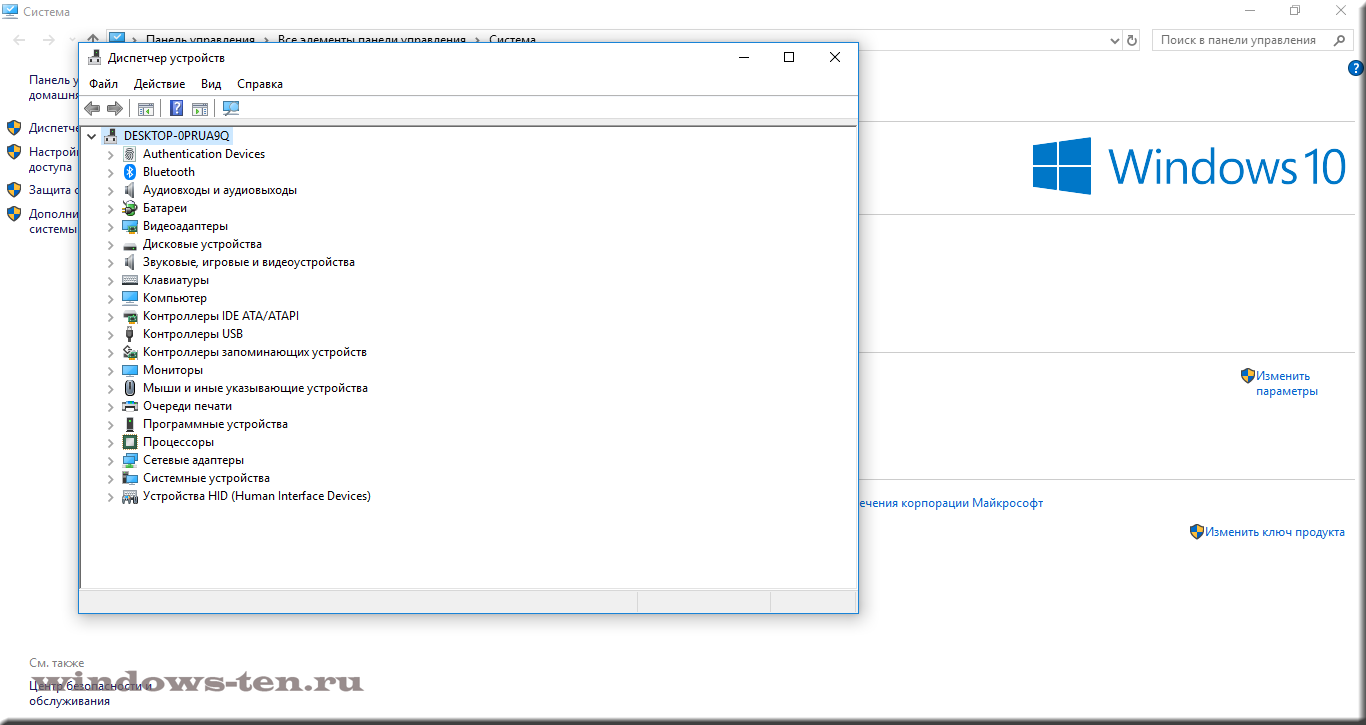 Установка, настройка и восстановление Windows 7 на 100%
Установка, настройка и восстановление Windows 7 на 100%Читайте также
Установка оборудования. Диспетчер устройств
Установка оборудования. Диспетчер устройств Все устройства, подключаемые к компьютеру, можно условно подразделить на две группы.• Устройства, поддерживающие технологию Plug and Play («Включи и работай»). Они автоматически распознаются системой и не требуют ручной установки
9.4.2. Диспетчер расписаний — демон cron
9.4.2. Диспетчер расписаний — демон cron Этот демон запускается во время инициализации системы (сценарий /etc/init.d/crond), читает свои конфигурационные файлы и переходит в режим ожидания. Раз в минуту демон просыпается, проверяет дату последнего изменения конфигурационных файлов,
Диспетчер устройств
Диспетчер устройств
Как и в более ранних операционных системах Windows, компонент Диспетчер устройств используется для отображения и настройки оборудования, которое в данный момент установлено в компьютере и используется операционной системой. Здесь вы можете управлять
Здесь вы можете управлять
Диспетчер логических дисков
Диспетчер логических дисков Служба предназначена для обнаружения и наблюдения за работой новых жестких дисков. При этом все собираемые сведения передаются службе управления диспетчера логических дисков. Иными словами, если служба Диспетчер логических дисков
Диспетчер очереди печати
Диспетчер очереди печати Служба предназначена для помещения в оперативную память документов, которые стоят в очереди на печать. Другими словами, эта служба принимает данные, отсылаемые пользователем на печать, и передает их доступному принтеру. Если на компьютере
Диспетчер учетных записей безопасности
Диспетчер учетных записей безопасности
Служба обеспечивает безопасность учетной записи локального пользователя. Отключение данной службы, как правило, не влияет на стабильность работы компьютера, но, тем не менее, крайне не рекомендуется и может понизить уровень
Отключение данной службы, как правило, не влияет на стабильность работы компьютера, но, тем не менее, крайне не рекомендуется и может понизить уровень
Диспетчер устройств
Диспетчер устройств Диспетчер устройств входит в стандартную консоль devmgmt.msc и имеет GUID-номер {74246BFC-4C96-11D0-ABEF-0020AF6B0B7A}. После вызова данной консоли откроется окно, подобное приведенному на рис. 10.3.Окно Диспетчера устройств отображает все установленное на компьютере
Диспетчер устройств в Windows 7
Диспетчер устройств в Windows 7 Все сведения об аппаратном обеспечении компьютера хранятся в специальной программе, которая называется Диспетчер устройств. Эта программа входит в комплект поставки операционной системы Windows, и здесь вы можете не только просмотреть данные о
Поиск образов и Диспетчер CD/DVD
Поиск образов и Диспетчер CD/DVD Если вы не знаете, где на жестком диске находятся файлы-образы, созданные другими программами, или забыли названия папок, в которых сохранили виртуальные компакт-диски, созданные программой Alcohol, вы можете воспользоваться функцией Поиск
Ввод учетных данных пользователя
Ввод учетных данных пользователя
Основное использование gsec — или интерфейса gsec — ввод учетных данных пользователя.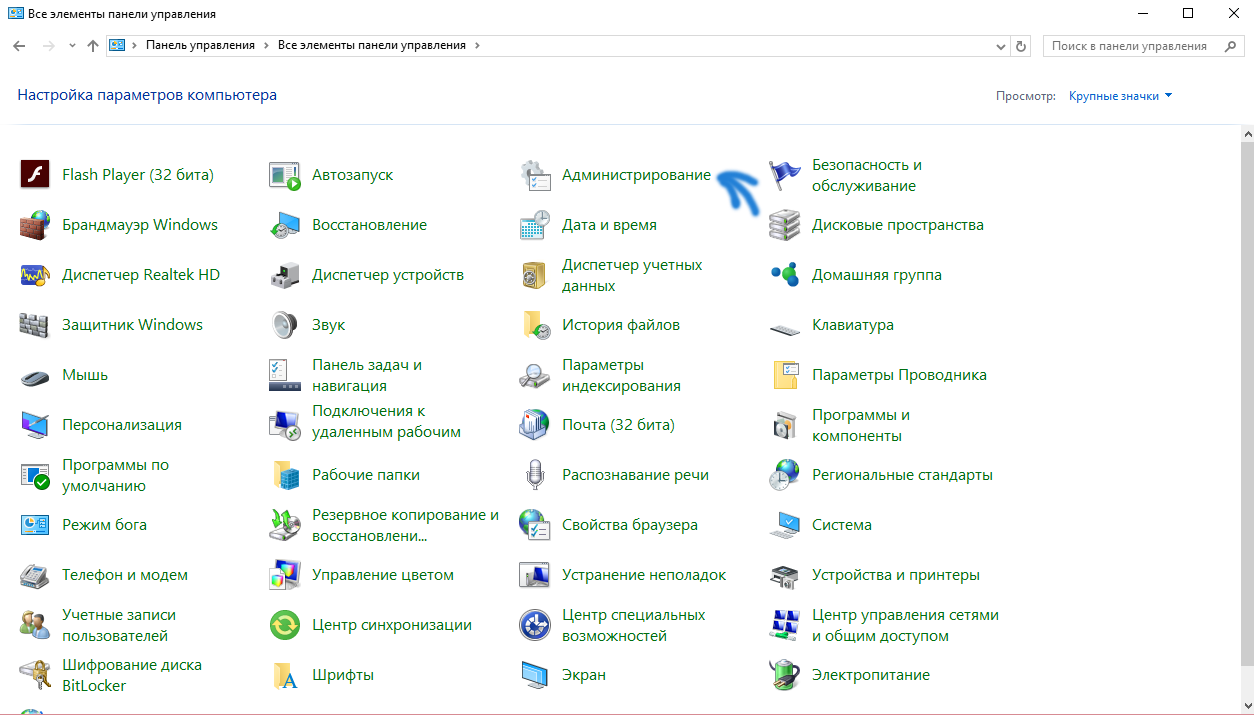 Интерфейс gsec шифрует пароли перед их сохранением. Не соединяйтесь из пользовательского приложения или из инструмента администратора непосредственно с
Интерфейс gsec шифрует пароли перед их сохранением. Не соединяйтесь из пользовательского приложения или из инструмента администратора непосредственно с
Диспетчер задач
Диспетчер задач Но мы с вами не расстаемся с программами, написанными Кристианом Форсбергом. На его сайте можно найти еще одну полезную программу, необходимую как разработчику, так и пользователю. Это Диспетчер задач (Task Manager). Программа подобного рода тоже отсутствует в
КАФЕДРА ВАННАХА: Манчжурский диспетчер
КАФЕДРА ВАННАХА: Манчжурский диспетчер Человеку свойственно переоценивать весомые, грубые, зримые материальные ресурсы и недооценивать искусство управление таковыми. А ведь последнее — и как раздел информационных технологий, и как сектор сбыта ИТ-индустрии — играет
Диспетчер и рабочие процессы
Диспетчер и рабочие процессы
Исполняющая система R/3 следит за многими функциями — такими, как управление памятью, управление полномочиями и т. д., то есть тем, что обычно осуществляет операционная система. Но система SAP сама осуществляет эти функции, чтобы обеспечить
д., то есть тем, что обычно осуществляет операционная система. Но система SAP сама осуществляет эти функции, чтобы обеспечить
11.6. Диспетчер устройств
11.6. Диспетчер устройств Диспетчер устройств — это специальная программа, с помощью которой мы можем узнать, какие устройства установлены в нашей системе. Также Диспетчер устройств позволяет определить состояние любого устройства нашей системы.Чтобы открыть Диспетчер
2.3. Обновление драйвера устройства. Диспетчер устройств
2.3. Обновление драйвера устройства. Диспетчер устройств
Теперь разберемся, как обновить драйвер устройства. Драйверы устройства иногда следует обновлять. Например, новая версия драйвера видеокарты позволяет повысить ее производительность. Однако перед обновлением
Однако перед обновлением
ГЛABA 11 Диспетчер кэша
ГЛABA 11 Диспетчер кэша Диспетчер кэша (cache manager) — это набор функций режима ядра и системных потоков, во взаимодействии с диспетчером памяти обеспечивающих кэширование данных для всех драйверов файловых систем Windows (как локальных, так и сетевых). B этой главе мы поясним, как
Как узнать сетевые учетные данные windows 10. Что такое Диспетчер учетных данных
Windows сохраняет пароли в обратимом виде не только в секретах LSA, но и в других местах.
Учетные записи сетевых служб
Windows сохраняет пароли в обратимом виде не только в секретах LSA, но и в других местах.Когда вы заходите на сетевой ресурс, например, общую папку, прокси-сервер с NTLM-аутентификацией, СУБД, почтовый сервер и.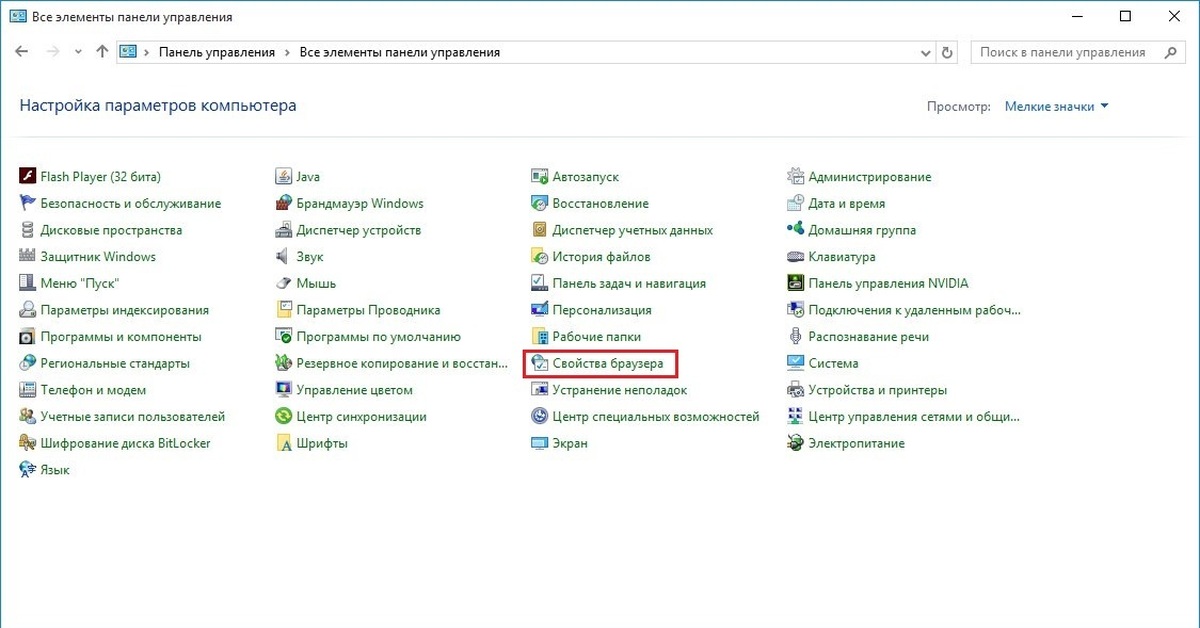 т.п, то часто вы можете сохранить свой пароль, просто поставив галочку в поле “Запомнить пароль”.
т.п, то часто вы можете сохранить свой пароль, просто поставив галочку в поле “Запомнить пароль”.
На самом деле в таких случаях Windows сохраняет имена пользователей и пароли в диспетчере учетных данных (Credential Manager). Хранение учетных данных позволяет Windows использовать технологию единого доступа (SSO), введенную еще в Windows XP. Благодаря SSO, каждый раз, когда пользователю необходимо аутентифицироваться на сетевом ресурсе, ему не нужно заново вводить свои учетные данные.
Пароли в диспетчере учетных данных шифруются с помощью подсистемы DPAPI, и их можно получить в незашифрованном виде .
В диспетчере учетных данных вы можете также просматривать, редактировать и добавлять информацию . На системах Windows Vista и выше диспетчер доступен в Control Panel\User Accounts and Family Safety\Credential Manager или Control Panel\User Accounts and Family Safety\User Accounts \\Manage your credentials (Панель управления\Учетные записи пользователей\Администрирование учетных записей).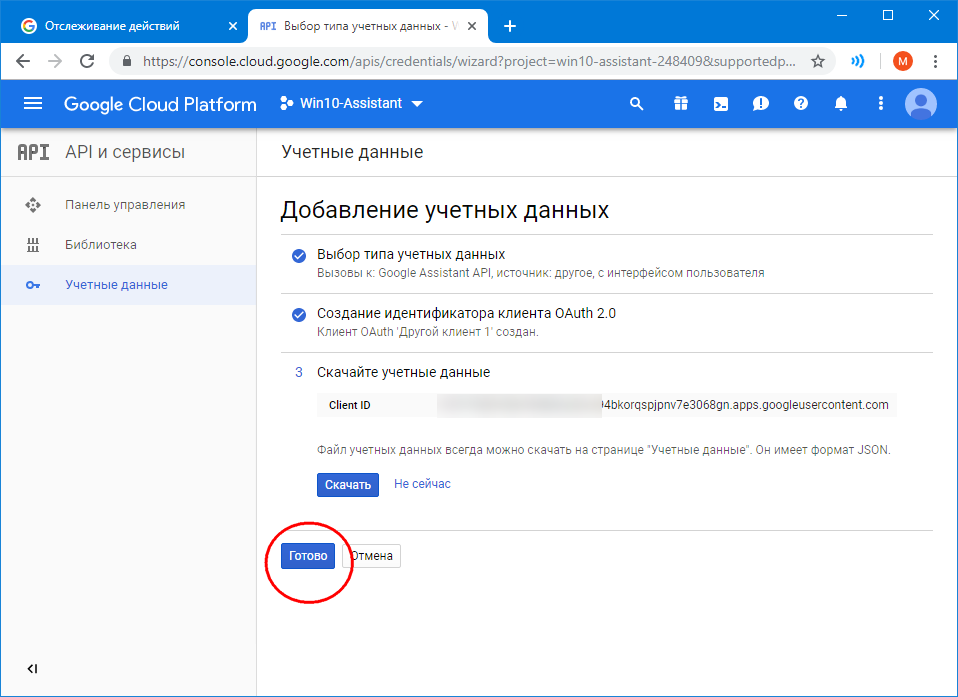
Для схожих целей в Windows существует Защищенное хранилище (Protected Storage). Приложения типа Internet Explorer и Outluook Express сохраняют в защищенном хранилище пароли от почтовых учетных записей; почтовые пароли шифруются с помощью CryptoAPI, причем ключ шифрования генерируется из пользовательского пароля, следовательно, почтовые пароли также можно получить в незашифрованном виде .
Сторонние программы (Chrome, RealVNC Client, Thunderbird и др.) сохраняют пароли от web-сайтов разными способами: некоторые в реестре, другие с помощью Windows API сохраняют их в диспетчере учетных записей или в защищенном хранилище, третьи хранят пароли в файлах. Но в независимости от того, какой именно способ используется программой, пароли хранятся в обратимом виде, и, значит, у нас есть возможность получить незашифрованные пароли от сайтов.
Получение информации из диспетчера учетных записей
Способы взаимодействия с диспетчером учетных данных документированы Microsoft и применены в некоторых утилитах, позволяющих слить информацию из диспетчера.
Также может успешно слить информацию из диспетчера учетных данных. Единственная проблема заключается в том, что утилита работает только локально, и поэтому, если на целевой системе прав устанавливать программное обеспечение у вас нет, лучше утилиту не использовать.
Не следует использовать пост-эксплойт модуль windows/gather/credentials/enum_cred_store из фреймворка Metasploit, так как модуль всегда завершается аварийно, вне зависимости от версии Windows.
Получение информации из защищенного хранилища
Первое место отдаю (pspv) от NirSoft. Утилита работает стабильно и представляет собой самостоятельный EXE-файл.А вот утилита в данном случае неэффективна, ее использовать не советую.
Получение учетных данных из сторонних программ
NirSoft предлагает широкий выбор утилит для получения учетных данных из стороннего программного обеспечения. Многие из этих утилит объединены в самостоятельный EXE-файл, carrot.Также если удалось запустить Meterpreter на целевой системе, то вам очень пригодятся фреймворк Metasploit: во фреймворке есть несколько пост-эксплойт модулей, специально для таких целей. Некоторые из модулей работают стабильно, а другие пока бета-версии и часто завершаются аварийно.
Некоторые из модулей работают стабильно, а другие пока бета-версии и часто завершаются аварийно.
К каким угрозам ведет получение учетных записей сетевых служб
Во время анализа внутренней инфраструктуры сети вам, скорее всего, сначала удастся захватить простую рабочую станцию, а не сервер.Важный шаг на пути к компрометации всей сети – это получение информации о том, какую роль играет именно захваченная вами машина. Если рабочая станция используется ежедневно, то высоки шансы, что пользователь этой рабочей станции имеет доступ к корпоративной почте, внутренним web-сайтам, корпоративному прокси-серверу и другим службам. И, что еще более вероятно, пользователь везде, где можно выбрал “Запомнить пароль”.
“Бесплатный” доступ к таким корпоративным сервисам даже с правами низкопривилегированного пользователя на самом деле бесценен. Автоматический ввод учетных данных поможет вам расширить контроль в сети, а также показать заказчику, что к защите даже самой незначительной, удаленной от демилитаризованной зоны рабочей станции нужно подходить с особой внимательностью.
Очень часто пользователи для доступа к почте, общим папкам и другим сетевым ресурсам используют одни и те же пароли (иногда даже пароль совпадает с паролем учетной записи доменного пользователя), поэтому получение учетных записей сетевых служб имеет огромное значение во время теста на проникновение.
Описанные в этой статье утилиты я добавил в таблицу . Буду рад вашим отзывам и предложениям!
Диспетчер учетных данных в Windows 7
Диспетчер учетных данных, или Credential Manager — это механизм, который позволяет управлять регистрационными данными пользователей (логин и пароль) для доступа к сетевым ресурсам, а также сертификатами и учетными данными для различных приложений (электронной почты, веб-сервисов и т. п.).
Например, мы хотим получить доступ к папке, находящейся на другом компьютере, и удаленный компьютер запрашивает наши учетные данные. Вводим логин, пароль и отмечаем галочкой пункт «Запомнить учетные данные».
Или, при подключении к удаленному рабочему столу разрешаем сохранение учетных данных, чтобы не вводить их каждый раз.
Все сохраненные таким образом учетные данные попадают в так называемое Хранилище Windows (Windows Vault), в котором по умолчанию хранятся все учетные данные. На самом деле, хранилище — это просто более понятное название папки Credentials. Для доменных пользователей эта папка находится по адресу: C:\Пользователи\Имя_пользователя\AppData\Roaming\Microsoft (в англ. версии C:\Users\Имя_пользователя\AppData\Roaming\Microsoft), для локальных — C:\Пользователи\Имя_пользователя\AppData\Local\Microsoft (в англ. версии C:\Users\Имя_пользователя\AppData\Local\Microsoft). Все файлы в этой папке, естесственно, зашифрованы, и доступ к ним осуществляется как раз с помощью Диспетчера учетных данных.
Открыть его можно через Панель управления, или просто набрав в строке поиска Диспетчер учетных данных (Credentials Manager для англоязычной версии).
Вот так выглядит Диспетчер учетных данных. Все данные в нем сгруппированы по трем категориям:
Учетные данные Windows (Windows Credentials) — это имена и пароли, которые используются для доступа к общим сетевым папкам, веб-сайтам, применяющим интегрированную аутентификацию Windows (Windows Integrated Authentication), а также при подключении к удаленному рабочему столу;
Учетные данные на основе сертификатов (Certificate-Based Credentials) — предназначены для аутентификации с помощью смарт-карт;
Общие учетные данные (Generic Credentials) — используются сторонними приложениями, для которых требуется отдельная авторизация с учетными данными, отличными от тех, что применяются для входа в систему.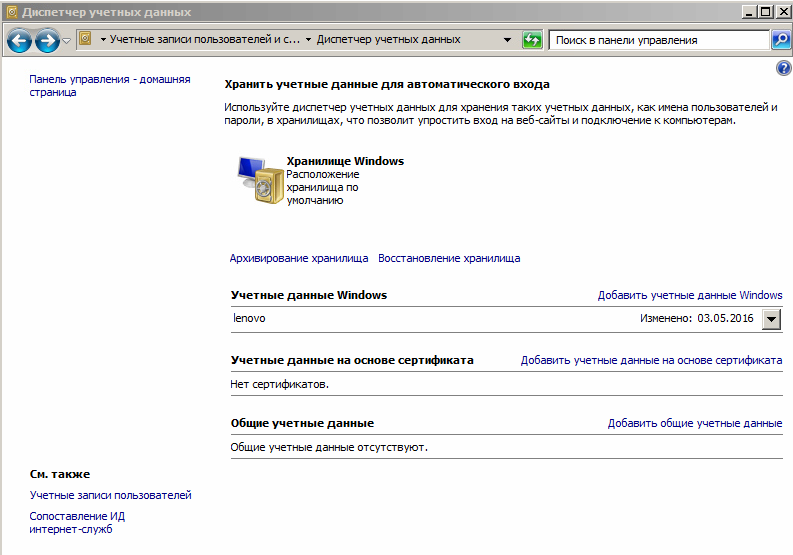 В этом разделе могут храниться практически любые учетные данные, соответствующие стандартам Microsoft.
В этом разделе могут храниться практически любые учетные данные, соответствующие стандартам Microsoft.
Все учетные данные можно развернуть и подробно посмотреть, а при желании и отредактировать.
Учетные данные можно не только сохранять в процессе подключения, но и вводить прямо в диспетчере. Для этого надо выбрать раздел и нажать на ссылку «Добавить учетные данные». В качестве примера добавим учетные данные для подключения к закрытому веб-сайту http://contoso.com в раздел «Общие учетные данные».
Теперь данные сохранены в хранилище, и при подключении к данному ресурсу не потребуется их вводить.
Строго говоря, с веб-сайтами история отдельная. Диспетчер учетных данных отвечает далеко не за все данные, используемые для для доступа к интернет-ресурсам. Большинство этих данных обрабатываются и хранятся в самом браузере. В Internet Explorer, например, есть для этого специальная функция автозаполнения (AutoComplete).
Этот недостаток попытались исправить в Windows 8, где в Диспетчере учетных данных есть отдельный раздел под названием «Учетные данные для Интернета».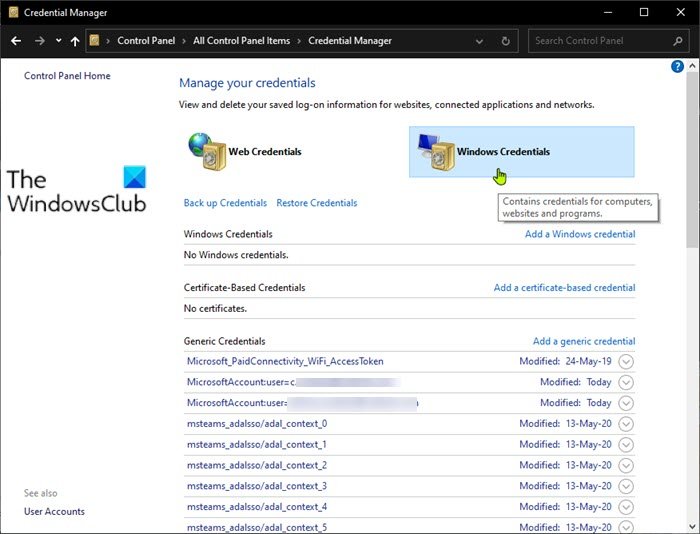 И если вы укажете сохранить, к примеру пароль от Яндекс-почты, то он будет сохранен именно здесь. Однако работает эта возможность только с Internet Explorer, остальные браузеры ей не пользуются и по прежнему хранят все данные у себя.
И если вы укажете сохранить, к примеру пароль от Яндекс-почты, то он будет сохранен именно здесь. Однако работает эта возможность только с Internet Explorer, остальные браузеры ей не пользуются и по прежнему хранят все данные у себя.
Архивирование и восстановление
Прямо под значком «Хранилище Windows» расположены две ссылки: «Архивирование хранилища» и «Восстановление хранилища». Таким образом учетные данные можно забекапить на случай удаления или повреждения хранилища, или перенести с одного компьютера на другой.
Архивирование данных осуществляется специальным мастером. Процедура несложная — указываем, куда сохранить архив (рекомендуется на съемный носитель), затем задаем пароль для доступа к нему. Пароль задается обязательно с использованием безопасного рабочего стола (Secure Desktop). Это необходимо даже в том случае, если безопасный рабочий стол отключен.
Восстановление проходит по схожему сценарию — указываем месторасположение архива и вводим пароль, также на Secure Desktop.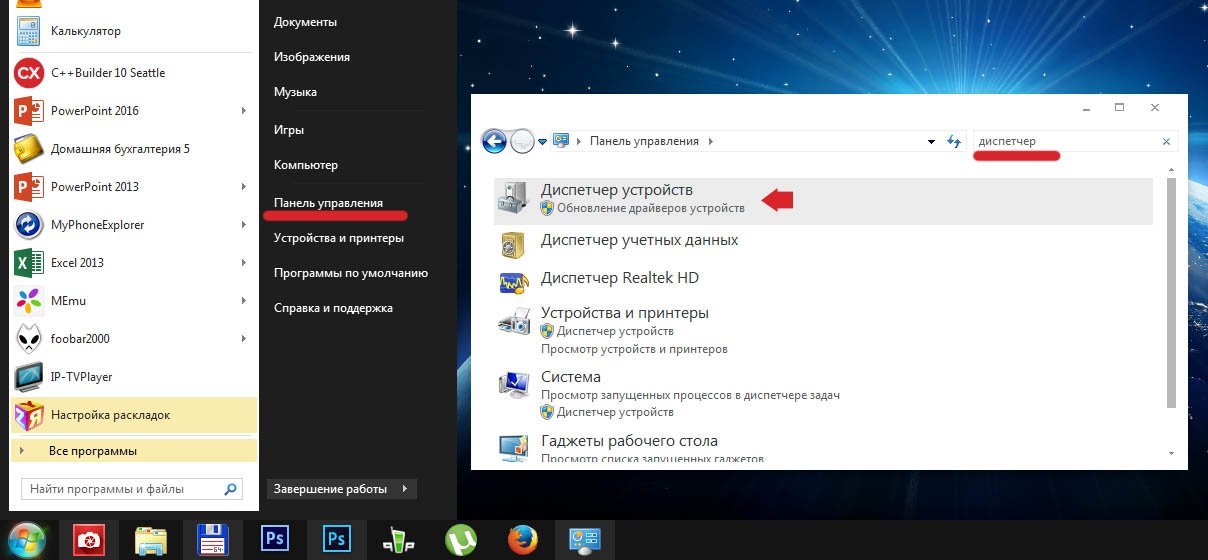
Диспетчер учетных данных особенно удобен при отсутствии домена, когда все разрешения на сетевые ресурсы прописываются локально. В этом случае архив учетных данных можно использовать для автоматизации процесса раздачи прав. Впрочем, диспетчером учетных данных можно пользоваться и в домене, для доступа к внешним ресурсам. В общем вещь полезная, специальной настройки не требует, данные сохраняет. Правда иногда отдельные учетные данные могут неожиданно пропадать, так что архив все же стоит делать.
Хранилище WindowsВ верхней части окна расположен значок Хранилища Windows (Windows Vault), в котором по умолчанию хранятся все учетные данные. На самом деле «хранилище» — это просто более удобоваримое название папки «Credentials». На компьютерах, подключенных к домену, она расположена по адресу «C:\Пользователи\Имя_пользователя\AppData\Roaming\Microsoft » (в англоязычной версии — «C:\Users\Имя_пользователя\AppData\Roaming\Microsoft »).
На компьютерах в пиринговой сети адрес другой — «C:\Пользователи\Имя_пользователя\AppData\Local\Microsoft » ((в англоязычной версии — «C:\Users\Имя_пользователя\AppData\Local\Microsoft »). Файлы в этой папке, естественно, зашифрованы.
Файлы в этой папке, естественно, зашифрованы.
Архивация и восстановление Хранилища Windows Vault
Под значком Хранилища Windows расположены две ссылки: «Архивация хранилища» (Back Up Vault) и «Восстановление хранилища» (Restore Vault). Архивация не только позволяет иметь резервную копию на случай удаления или повреждения хранилища, но и облегчает перенос учетных данных с одного компьютера на другой.
Ссылка «Архивация хранилища» запускает мастер архивирования, состоящий из нескольких этапов (рис. D), включая доступ к безопасному рабочему столу (Secure Desktop) через ++ для создания пароля к резервной копии хранилища. Это необходимо даже в том случае, если безопасный рабочий стол обычно отключен.
Рисунок D. Во время архивации нужно получить доступ к безопасному рабочему столу и задать пароль к резервной копии хранилища.
Во время восстановления хранилища из резервной копии (рис. E) тоже нужен доступ к безопасному рабочему столу для ввода пароля.
Рисунок E.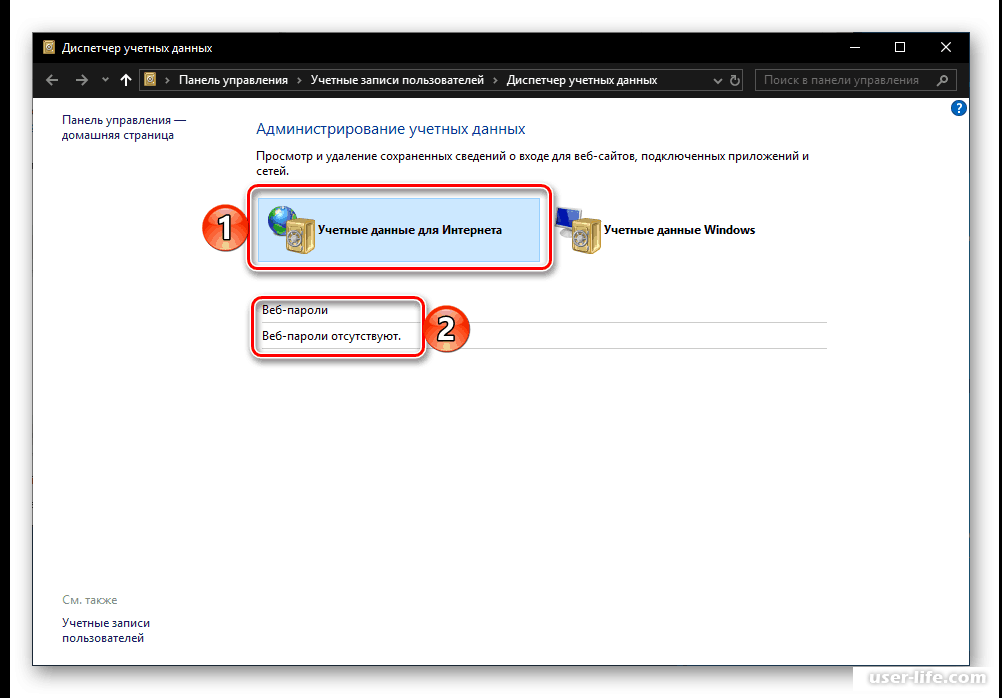 Чтобы восстановить хранилище из резервной копии, нужно получить доступ к безопасному рабочему столу и ввести пароль.
Чтобы восстановить хранилище из резервной копии, нужно получить доступ к безопасному рабочему столу и ввести пароль.
Типы учетных данных
В Диспетчере учетных данных все данные сгруппированы по трем категориям: «Учетные данные Windows» (Windows Credentials), «Учетные данные на основе сертификатов» (Certificate-Based Credentials) и «Общие учетные данные» (Generic Credentials).
Учетные данные Windows — это имена и пароли, которые используются для доступа к общим сетевым папкам, веб-сайтам, применяющим интегрированную аутентификацию Windows (Windows Integrated Authentication), а также при подключении к удаленному рабочему столу.
Учетные данные на основе сертификатов предназначены для смарт-карт и других устройств такого рода.
Общие учетные данные используются сторонними приложениями, для которых требуется отдельная авторизация с учетными данными, отличными от тех, что применяются для входа в систему. В этом разделе могут храниться практически любые учетные данные, соответствующие стандартам Microsoft.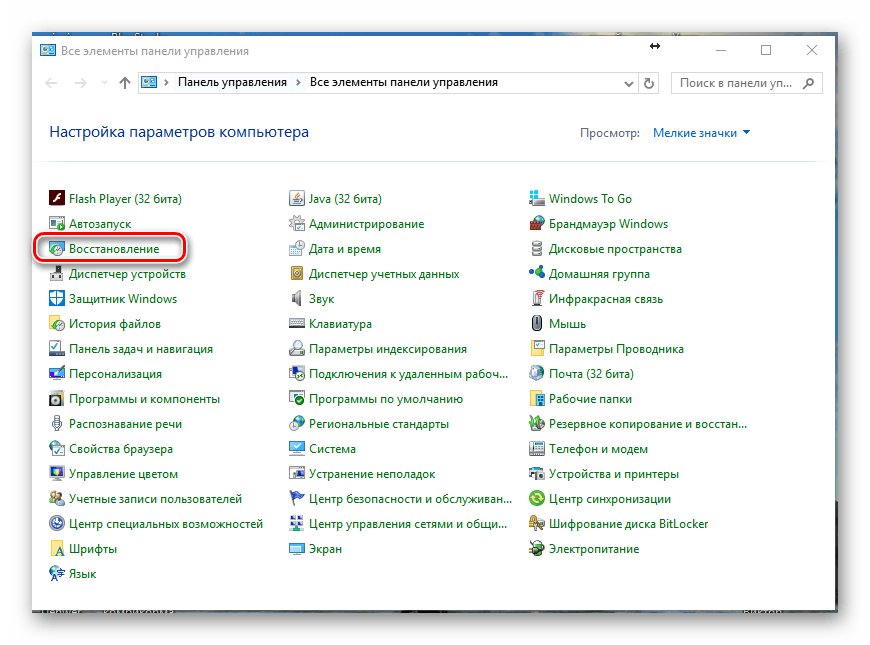
Стоит учитывать, что Диспетчер учетных данных отвечает далеко не за все данные, используемые для входа на веб-сайты. Большинство учетных данных в Internet Explorer, например, обрабатывается с помощью функции автозаполнения (AutoComplete).
Диспетчер учетных данных, или Credential Manager — это механизм, который позволяет управлять регистрационными данными пользователей (логин и пароль) для доступа к сетевым ресурсам, а также сертификатами и учетными данными для различных приложений (электронной почты, веб-сервисов и т. п.).
Например, мы хотим получить доступ к папке, находящейся на другом компьютере, и удаленный компьютер запрашивает наши учетные данные. Вводим логин, пароль и отмечаем галочкой пункт «Запомнить учетные данные». Или, при подключении к удаленному рабочему столу разрешаем сохранение учетных данных, чтобы не вводить их каждый раз.
Строго говоря, с веб-сайтами история отдельная. Диспетчер учетных данных отвечает далеко не за все данные, используемые для для доступа к интернет-ресурсам. Большинство этих данных обрабатываются и хранятся в самом веб-браузере Internet Explorer, в котором есть для этого специальная функция автозаполнения (AutoComplete).
Большинство этих данных обрабатываются и хранятся в самом веб-браузере Internet Explorer, в котором есть для этого специальная функция автозаполнения (AutoComplete).
Этот нюанс исправили в Windows 8, где в Диспетчере учетных данных есть отдельный раздел под названием «Учетные данные для Интернета». И если вы укажете сохранить, к примеру пароль от Яндекс-почты, то он будет сохранен именно здесь. Однако работает эта возможность только с Internet Explorer, остальные браузеры ей не пользуются и по прежнему хранят все данные у себя.
Все сохраненные таким образом учетные данные попадают в так называемое Хранилище Windows (Windows Vault), в котором по умолчанию хранятся все учетные данные. На самом деле, хранилище — это просто более понятное название папки Credentials. Для доменных пользователей эта папка находится по адресу:
C:\Пользователи\Имя_пользователя\AppData\Roaming\Microsoft
(в англ. версии C:\Users\Имя_пользователя\AppData\Roaming\Microsoft),
для локальных — C:\Пользователи\Имя_пользователя\AppData\Local\Microsoft
(в англ. версии C:\Users\Имя_пользователя\AppData\Local\Microsoft).
версии C:\Users\Имя_пользователя\AppData\Local\Microsoft).
Все файлы в этой папке, естественно, зашифрованы, и доступ к ним осуществляется как раз с помощью Диспетчера учетных данных.
Открыть его можно через Панель управления, или просто набрав в строке поиска Диспетчер учетных данных (Credentials Manager для англоязычной версии).
Все данные в Диспетчер учетных данных сгруппированы по трем категориям:
Учетные данные Windows (Windows Credentials) — это имена и пароли, которые используются для доступа к общим сетевым папкам, веб-сайтам, применяющим интегрированную аутентификацию Windows (Windows Integrated Authentication), а также при подключении к удаленному рабочему столу;
Учетные данные на основе сертификатов (Certificate-Based Credentials) — предназначены для аутентификации с помощью смарт-карт;
Общие учетные данные (Generic Credentials) — используются сторонними приложениями, для которых требуется отдельная авторизация с учетными данными, отличными от тех, что применяются для входа в систему. В этом разделе могут храниться практически любые учетные данные, соответствующие стандартам Microsoft.
В этом разделе могут храниться практически любые учетные данные, соответствующие стандартам Microsoft.
Microsoft признала наличие проблемы с сохранением паролей в Windows 10
В августе нынешнего года SecurityLab сообщал об ошибке в Диспетчере учетных данных в Windows 10, из-за которого Chrome, Edge, Windows-приложения и VPN не запоминают учетные данные, и пользователям приходится вводить пароли после каждой перезагрузки. Однако проблема не была задокументирована компанией Microsoft вплоть до 10 ноября.
Согласно жалобам пользователей, после обновления до Windows 10 приложения Chrome, Edge, Outlook, OneDrive и прочие приложения перестают синхронизироваться. Из-за проблемы также удаляются хранящиеся в браузере файлы cookie, и пользователям предлагается заново входить в свои приложения после каждой перезагрузки Windows. Баг не затрагивает учетные данные Windows 10, но затрагивает приложения Microsoft, в том числе Outlook, OneDrive и Office. Проблема влияет на данные, создаваемые пользователями в сервисах Microsoft для синхронизации на других устройствах.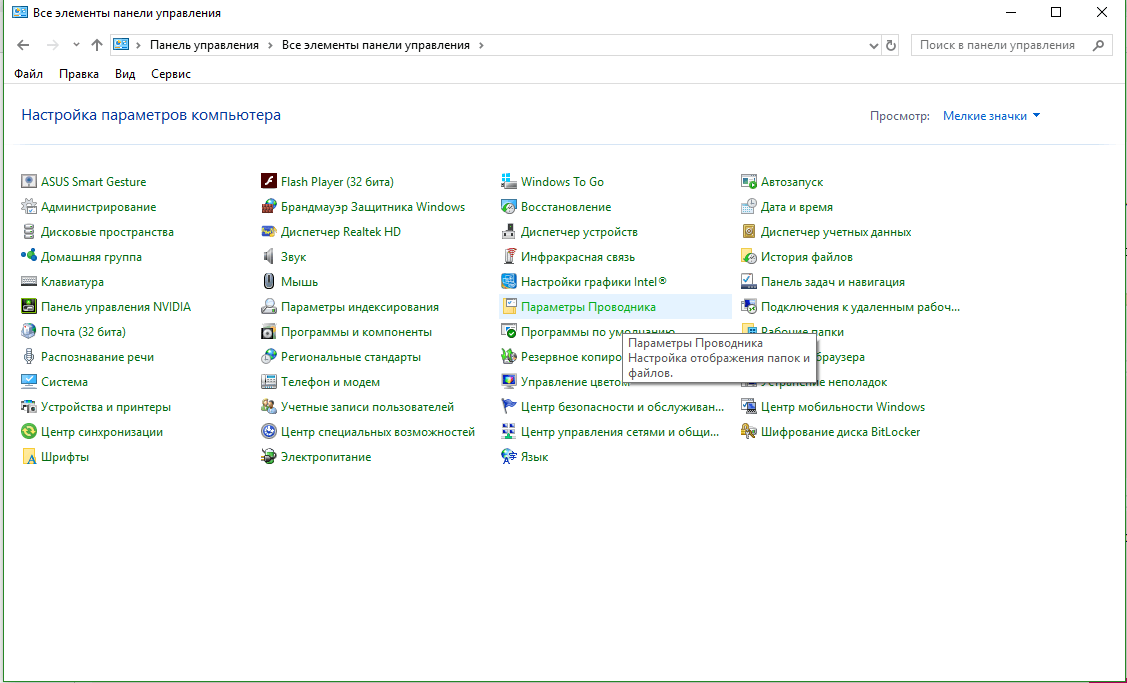
На прошлых выходных Microsoft сообщила , что баг затрагивает Outlook, Chrome и пр. в сборке Windows 10 19041.173 и более новых. На затронутых системах Outlook и другие приложения не запоминают учетные данные пользователей. Как отметила Microsoft, проблема с паролями возникает, когда пользователи или определенные приложения создают задачи в Диспетчере учетных данных в Windows 10. К примеру, создаваемые утилитой HP Customer задачи вызывают проблемы на компьютерах HP.
Столкнувшиеся с проблемой пользователи могут запустить PowerShell с привилегиями администратора и ввести команду Get-ScheduledTask | foreach { If (([xml](Export-ScheduledTask -TaskName $_.TaskName -TaskPath $_.TaskPath)).GetElementsByTagName(«LogonType»).’#text’ -eq «S4U») { $_.TaskName } }. Данная команда возвращает исходные данные в Диспетчере учетных данных. Затем следует записать исходные данные и отключить эти задачи в Диспетчере учетных данных. Для этого нужно просто открыть поиск Windows, ввести «Диспетчер учетных данных» и внести соответствующие изменения.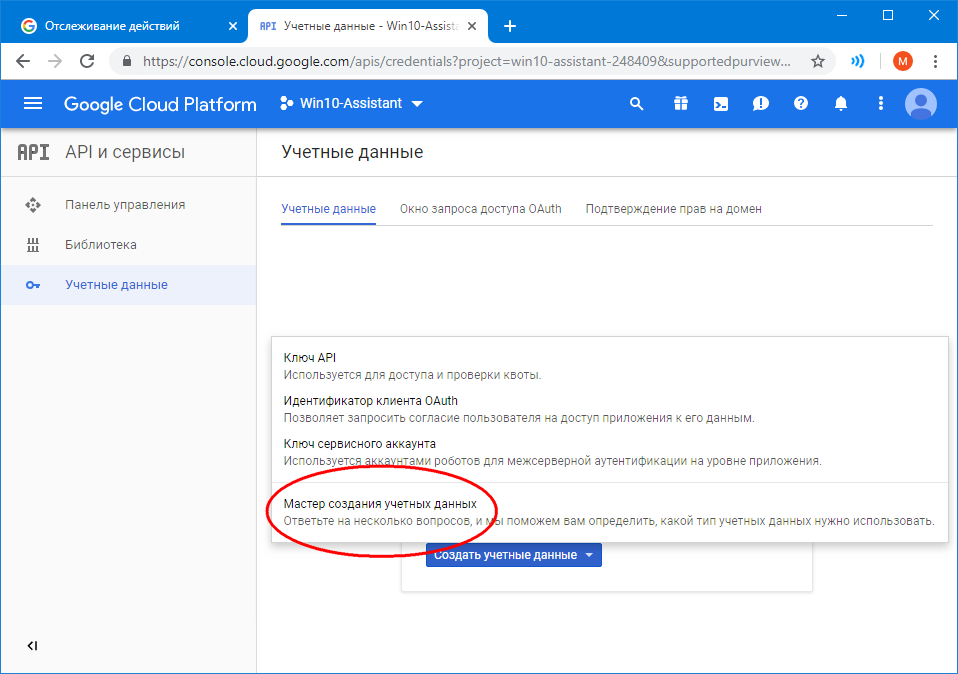
Инженеры Microsoft затрудняются сказать, затрагивает ли проблема более старые версии Windows. Также неизвестно, когда компания планирует ее исправить. По словам одного из разработчиков Edge, исправление проблемы может занять много времени.
Управление сохраненными паролями с помощью диспетчера учетных данных Windows
Диспетчер учетных данных Windows позволяет сохранять учетные данные (имена пользователей и пароли) для доступа к сетевым ресурсам, веб-сайтам и приложениям. С помощью диспетчера учетных данных Windows вы можете автоматически подключаться к удаленным ресурсам без ввода пароля. Приложения могут сами получить доступ к диспетчеру учетных данных и использовать сохраненные пароли.
Содержание:
- Использование диспетчера учетных данных для хранения паролей в Windows
- Доступ к диспетчеру учетных данных Windows из PowerShell
Использование диспетчера учетных данных для хранения паролей в Windows
Credential Manager появился в Windows 7 и позиционируется как вполне безопасное место для хранения ваших паролей.
Диспетчер учетных данных в Windows 10 может хранить следующие типы учетных записей:
- Учетные данные Windows — учетные данные для входа в Windows или для доступа к удаленным компьютерам, сохраненные пароли для подключений RDP, пароли для веб-сайтов со встроенной поддержкой аутентификации Windows и т. Д .;
- Certificate-Based Credentials — для аутентификации с помощью смарт-карт;
- Generic Credentials — используются сторонними приложениями, совместимыми с Credential Manager;
- Web Credentials — сохраненные пароли в Edge и IE, приложениях Microsoft (MS Office, Teams, Outlook, Skype и т. Д.)).
Например, если вы включите опцию « Сохранить пароль » при доступе к общей сетевой папке, введенный вами пароль будет сохранен в диспетчере учетных данных.
Таким же образом пароль для подключения к удаленному хосту RDP / RDS сохраняется в клиенте подключения к удаленному рабочему столу (mstsc.exe).
Кроме того, диспетчер учетных данных хранит пароли пользователей, если они сохранены с помощью команды runas / savecred. Вы можете получить доступ к диспетчеру учетных данных в Windows 10 из классической панели управления (Панель управления \ Учетные записи пользователей \ Диспетчер учетных данных ).
Как видите, в Credential Manager есть два пароля, которые мы сохранили ранее.
Сохраненный пароль для RDP-соединения указывается в формате TERMSRV \ hostname .
Здесь вы можете добавить сохраненные учетные данные, отредактировать их (вы не можете просмотреть сохраненный пароль в графическом интерфейсе) или удалить любую из записей.
Кроме того, вы можете использовать классический интерфейс Сохраненные имена пользователей и пароли для управления сохраненными паролями.Чтобы вызвать его, выполните команду ниже:
rundll32.exe keymgr.dll, KRShowKeyMgr
Здесь вы также можете управлять сохраненными учетными данными, и у него есть некоторые функции резервного копирования и восстановления для диспетчера учетных данных (вы можете использовать их для переноса базы данных диспетчера учетных данных на другой компьютер).
Инструмент vaultcmd используется для управления диспетчером учетных данных из командной строки. Например, чтобы отобразить список сохраненных учетных данных Windows, выполните эту команду:
vaultcmd / listcreds: «Учетные данные Windows»
Схема учетных данных: учетные данные пароля домена Windows Ресурс: Домен: target = mun-dc01 Личность: RESDOM \ j.| findstr "target = TERMSRV" ') do cmdkey / delete% HВсе сохраненные пароли хранятся в Windows Vault . Windows Vault - это защищенное хранилище для хранения секретов, паролей и другой конфиденциальной информации о пользователях. В Windows Vault данные структурированы и выглядят как набор записей, принадлежащих схеме Vault. Набор ключей шифрования для записей Windows Vault хранится в файле Policy.vpol .
Для пользователей домена он находится в
% userprofile% \ AppData \ Roaming \ Microsoft \ Vault.Для локальных пользователей вы можете найти его в
% userprofile% \ AppData \ Local \ Microsoft \ Vault.
При использовании диспетчера учетных данных должна быть запущена служба VaultSvc :
Get-Service VaultSvcЕсли служба отключена, при попытке доступа к диспетчеру учетных данных вы увидите следующую ошибку:
Ошибка диспетчера учетных данных Служба диспетчера учетных данных не запущена.Вы можете запустить службу вручную с помощью оснастки «Службы» или перезагрузить компьютер, чтобы запустить службу. Код ошибки: 0x800706B5 Сообщение об ошибке: неизвестный интерфейс.Если вы хотите запретить пользователям сохранять сетевые пароли в диспетчере учетных данных, включите сетевой доступ : не разрешать хранение паролей и учетных данных для сетевой аутентификации. Параметр GPO в разделе «Конфигурация компьютера» -> «Параметры Windows» -> «Параметры безопасности» -> «Локальный». Политики -> Параметры безопасности.
Затем, если пользователь попытается сохранить пароль в хранилище Windows Vault, он увидит следующую ошибку:
Ошибка диспетчера учетных данных Невозможно сохранить учетные данные. Чтобы сохранить учетные данные в этом хранилище, проверьте конфигурацию своего компьютера. Код ошибки: 0x80070520 Сообщение об ошибке: указанный сеанс входа в систему не существует. Возможно, он уже был прекращен.Доступ к диспетчеру учетных данных Windows из PowerShell
Windows не имеет встроенных командлетов для доступа к хранилищу PasswordVault из PowerShell.Но вы можете использовать модуль CredentialManager из галереи PowerShell.
Установить модуль:
Install-Module CredentialManagerВ модуле CredentialManager можно отобразить список командлетов:
Get-Command -module CredentialManagerВ модуле всего 4 командлета:
-
Get-StoredCredential- для получения учетных данных из Windows Vault; -
Get-StrongPassword- для генерации случайного пароля; -
New-StoredCredential- для добавления учетных данных; -
Remove-StoredCredential- для удаления учетных данных.
Чтобы добавить новые учетные данные в диспетчер учетных данных Windows, выполните эту команду:
New-StoredCredential -Target 'woshub' -Type Generic -UserName '[email protected]' -Password 'Pass321-b' -Persist 'LocalMachine'
Чтобы убедиться, что в диспетчере учетных данных существуют сохраненные учетные данные пользователя:
Get-StoredCredential -Target woshub
В сценариях PowerShell можно использовать сохраненные пароли из диспетчера учетных данных.Например, я могу получить сохраненное имя и пароль из Windows Vault как объект PSCredential и подключиться к Exchange Online из PowerShell:
$ psCred = Get-StoredCredential -Target "woshub"
Connect-MSolService -Credential $ psCred
Чтобы удалить учетные данные из Windows Vault, выполните следующую команду:
Remove-StoredCredential -Target woshub
Вы не можете отображать пароли в виде простого текста с помощью встроенных инструментов командной строки.Но вы можете использовать утилиты, подобные Mimikatz, чтобы получить сохраненные пароли от credman в виде простого текста (см. Пример здесь).
как открыть диспетчер учетных данных windows 10
Если у вас возникают проблемы с открытием Outlook и вы используете учетную запись Microsoft 365, ваша проблема может заключаться в неправильно отформатированных учетных данных, хранящихся в диспетчере учетных данных Windows. Укажите интернет-адрес или сетевой адрес, соответствующий приложению или сетевому ресурсу. Щелкните имя человека, которому вы хотите передать право собственности.На этой странице. ; Примечание. Если для параметра «Просмотр по» задано значение «Категория», сначала щелкните «Учетные записи пользователей», а затем щелкните «Диспетчер учетных данных». Для пользователей Windows 10 папка Git будет создана по умолчанию в «Program Files.». 4. для завершения щелкните ОК. Создайте учетную запись пользователя, связанную с существующей учетной записью Microsoft. Вот как это сделать в Windows 10: Шаг 1: Нажмите Windows + S, панель управления вводом и щелкните результат поиска наилучшего соответствия, чтобы открыть его. Затененная кнопка «Изменить тип учетной записи» - это быстрый индикатор того, что учетная запись отключена.Как использовать Credential Manager в Windows 101. Предполагая, что GCM установлен, используя вашу любимую Windows. Зарегистрируйтесь сегодня, чтобы получить бесплатное приглашение TorrentLeech или ProAudioTorrents! К счастью, вам не нужно делать это самостоятельно. Для повторного использования сохраненных учетных данных в PowerShell у этого парня, похоже, есть. Взрослые в семейной группе могут управлять настройками семейной безопасности в Интернете. Еще одна вещь, которую вы можете сделать там, - это настроить данные для входа, выбрав запись, чтобы развернуть ее, а затем нажать «Изменить». странице, введите адрес учетной записи Microsoft в поле Электронная почта или телефон, а затем нажмите Далее.Чтобы получить доступ к диспетчеру учетных данных, я просто открываю панель управления и затем щелкаю одним щелчком по диспетчеру учетных данных. Сохраняя ваши учетные данные, Windows может автоматически регистрировать вас на веб-сайтах или других компьютерах. Использование. Два других ответа хороши. Разрешения для папки хранилища и подпапки, по-видимому, повреждены, что не позволяет окнам получить к ним доступ, что препятствует запуску службы. Шаг по включению или отключению Credential Guard в Windows 10. После открытия вы можете щелкнуть по диспетчеру учетных данных.Подсказка для пароля появляется на странице приветствия, если вы не помните свой пароль. В разделе «Семья» на панели «Семья и другие пользователи» щелкните учетную запись, которую нужно отключить, чтобы отобразить параметры управления учетной записью. Дважды щелкните учетную запись, которую хотите отключить. Мастер подтвердит, что адрес электронной почты является зарегистрированной учетной записью Microsoft. Вы можете хранить все свои пароли в безопасности в одном приложении и быстро получать к ним доступ с помощью диспетчера учетных данных Windows. Эти аккаунты, безусловно, могут принадлежать членам вашей семьи, но не могут быть частью вашей группы настроек семейной безопасности.Удалите все учетные данные, связанные с git или SourceTree (все, что начинается с «git:» или что-то похожее на «source-tree-rest:» (у вас больше нет этого, чтобы искать его)). Вы можете изменить отображаемое имя учетной записи семейного пользователя, чтобы использовать что-то другое, кроме адреса электронной почты этого человека. Обязательно включите параметр установки Git Credential Manager. Когда вы создаете учетную запись пользователя, вы должны указать, является ли пользователь частью вашей семейной группы. Добавьте новую информацию для входа - откройте панель управления - нажмите «Учетные записи пользователей».- Щелкните Диспетчер учетных данных. - Щелкните вкладку Учетные данные Windows. - Щелкните Добавить учетные данные Windows. - Укажите Интернет или сетевой адрес, соответствующий приложению или сетевому ресурсу. - Укажите имя пользователя и пароль для аутентификации. . Главное диалоговое окно Credential Manager. Примечание. Вы заметите, что есть 2 категории: учетные данные для Интернета и учетные данные Windows. Диспетчер учетных данных Windows - это служба в Windows 7, 8 и 10, которая хранит учетные данные для входа, чтобы Skype для бизнеса и другие службы могли автоматически входить в систему при запуске.cmdkey.exe / список. В окне сообщения отображается предупреждение. Чтобы добавить приложение или сетевые учетные данные в Windows 10, выполните следующие действия: Откройте панель управления. И он может хранить ваши пароли и данные для входа в зашифрованное хранилище, доступ к которому есть только у вас. * Нажмите Win + R на клавиатуре, чтобы открыть диалоговое окно «Выполнить», введите services.msc и нажмите кнопку «ОК». Создание новых сохраненных учетных данных. 1. Откройте Cortana, введите Функции Windows. Peter особенно хорош, если вы хотите управлять из командной строки, а не открывать графический интерфейс из командной строки.Cmdkey.exe разработан корпорацией Microsoft. Они существуют только в Windows 10 и Windows 8.1, но не в Windows 7. RDCMan (Remote Desktop Connection Manager) - удобный диспетчер подключений RDP для системных администраторов Windows. Он позволяет управлять несколькими сеансами RDP в одном окне, создавать древовидные схемы. структуры с удаленными хостами Windows, которые вы постоянно используете или которыми вы управляете, используют различные параметры подключения RDP для серверов или групп и автоматически сохраняют учетные данные администратора (или пользователя).Как только вы войдете в диспетчер учетных данных, вы увидите, что у вас есть возможность добавить три разных типа учетных данных: Windows, на основе сертификатов или универсальные. Код будет отправлен на этот адрес электронной почты, или вы можете открыть список под вопросом о том, как вы хотите получить код, и выбрать получение его в текстовом сообщении. Ограничение доступа работает только с приложениями Магазина, которые уже установлены на вашем компьютере. После установки Git будет использовать Git Credential Manager для Windows, и вам нужно будет только взаимодействовать с любыми диалоговыми окнами аутентификации, запрашивающими учетные данные.Чтобы изменить отображаемое имя учетной записи семейного пользователя. Укажите имя учетной записи пользователя для локальной учетной записи. Затем щелкните. Загрузите это приложение из Microsoft Store для Windows 10 Mobile, Windows Phone 8.1. Как минимум, вам нужно будет включить параметры «Git Bash» и «Git GUI», «включить поддержку Git для больших файлов», «связать файлы конфигурации .git с текстовым редактором по умолчанию и» связать файлы .sh, которые будут запускать с помощью Bash. ". Чтобы сохранить все файлы, сохраненные в папках учетных записей пользователей, создайте резервную копию папки C: \ Users \ [UserName] (где [UserName] - имя учетной записи пользователя).Чтобы узнать, открыт ли порт RDP в системе Windows, вам необходимо открыть командную строку и запустить команду telnet - один из параметров командной строки для подключений к удаленному рабочему столу в Windows 11/10. Эти инструкции работают для Windows 7, Windows 8 и Windows 8.1. Доступ, управление, резервное копирование, восстановление паролей и вход в систему из Windows Vault. Для начала используйте сочетание клавиш [Windows] + [W] для доступа к странице настроек поиска. Щелкните «Учетные данные Windows». Запустите SourceTree и повторно введите правильные пароли ваших учетных записей при появлении запроса.Диспетчер учетных данных Windows будет хранить данные для входа на веб-сайты, серверы, подключенные диски и сетевые расположения. Код подтверждения приходит быстро и действителен в течение короткого времени, поэтому проверьте свою электронную почту или текстовые сообщения на наличие кода и быстро завершите процесс создания учетной записи. Чтобы получить доступ к диспетчеру учетных данных, я просто открываю панель управления и затем щелкаю одним щелчком по диспетчеру учетных данных. Fix-1 Изменение учетных данных Windows. Если параметр запуска уже установлен на ручной, попробуйте методы 2 и 3.Чтобы открыть консоль «Управление компьютером», выполните любое из следующих действий: Чтобы открыть узел «Пользователи», выполните следующие действия на левой панели консоли: Управление и мониторинг параметров семейной безопасности. Щелкните папку правой кнопкой мыши и выберите "Свойства". Смотрите скриншоты, читайте последние отзывы клиентов и сравнивайте рейтинги My Credential Manager. 1. rundll32.exe keymgr.dll, KRShowKeyMgr. Несмотря на это, диспетчер учетных данных Windows не особенно популярен в Windows 10/8/7. 4. Откроется окно, в котором вы можете ввести новые данные для входа.Управление несколькими учетными записями и их паролями может быть настоящей рутиной. Это функция Credential Manager, и именно так я добавляю новые учетные данные в его хранилище. Способ 2: доступ к панели управления из меню быстрого доступа. Убедитесь, что пользователь переместил или скопировал личные файлы из папок учетной записи пользователя, а также удалил или деактивировал все приложения, которые требуют этого, чтобы освободить лицензию пользователя. В демонстрационных целях я создам новый для подключения к компьютеру ToolDistro. Загрузите это приложение из Microsoft Store для Windows 10 Mobile, Windows Phone 8.1. Приложения, которые запускаются Windows и в которых сохранены ваши учетные данные, будут автоматически сохранены в диспетчере учетных данных. Иногда это может вызвать проблемы при входе в систему. Одним из первых шагов при устранении неполадок при неудачном входе в Windows должно быть удаление этих сохраненных учетных данных из хранилища. С тех пор семейная безопасность превратилась в онлайн-службу, которая может отслеживать действия вашего ребенка на каждом устройстве, на котором он или она выполняет вход и работает под управлением Windows. Запустите панель управления с помощью приложения «Настройки» в Windows 11 или Windows 10.Нажмите «Учетные данные Windows», а затем нажмите «Добавить учетные данные Windows». Учетные записи локального компьютера могут быть созданы только в группе «Другие пользователи». Git Credential Manager для Windows больше не поддерживается. Щелкните вкладку Безопасность, щелкните Дополнительно, а затем щелкните вкладку Владелец. Для этого введите учетные данные в строку поиска Windows, а затем щелкните Диспетчер учетных данных в результатах поиска. Это запускает главное диалоговое окно, показанное на рисунке 1. У меня Dell Inspiron 5551 с Windows 10. Щелкните его правой кнопкой мыши и выберите «Свойства».Найдите набор учетных данных, который вы хотите обновить / удалить, а затем разверните соответствующую папку. Примечание. Для параметра «Просмотр по» задано значение «Категория», сначала щелкните «Учетные записи пользователей», а затем щелкните «Диспетчер учетных данных». Прокрутите вниз и найдите Credential Manager. Все типы учетных записей пользователей отображаются на панели «Семья и другие пользователи». Пароли почтовых учетных записей, сохраненные Microsoft Outlook. Щелкните Пуск> Панель управления> Учетные записи пользователей> Диспетчер учетных данных. Щелкните Редактировать. 1. щелкните ссылку «Добавить учетные данные Windows» в диспетчере учетных данных.Перейти к содержанию. Загрузите это приложение из Microsoft Store для Windows 10 Mobile, Windows Phone 8.1. Щелкните параметр Добавить учетные данные Windows (или Добавить учетные данные на основе сертификата). Внизу страницы «Давайте создадим вашу учетную запись» нажмите «Добавить пользователя без учетной записи Microsoft», чтобы перейти к интерфейсу для создания локальной учетной записи. Неправильный ввод учетных данных также может вызывать частое появление всплывающих окон безопасности Windows. . Оба варианта находятся в верхней части окна. С момента своего дебюта в Windows 7 Credential Manager помогает пользователям хранить учетные данные как в Интернете, так и в Windows в одном удобном месте, которым можно управлять всего за несколько щелчков мышью.После открытия диспетчера устройств вы можете просматривать состояние устройства, обновлять драйверы устройств, включать или отключать устройства или управлять оборудованием. 4. для завершения щелкните ОК. Просто зарегистрировать адрес электронной почты в качестве учетной записи Microsoft, чтобы предоставить учетной записи права администратора. На плитке учетной записи нажмите Удалить. GCM остается невидимым, насколько это возможно, поэтому в идеале вы забудете, что вы вообще зависите от GCM. Загрузите это приложение из Microsoft Store для Windows 10 Mobile, Windows Phone 8.1. Получатель должен войти в систему, чтобы принять приглашение.Выберите Учетные записи пользователей. Если вы используете Windows 10, используйте поле поиска на. Найдите набор учетных данных, который содержит Outlook или Microsoft Office в. Даже когда вы обновляете их, изменение регистрируется и обновляется в диспетчере учетных данных. Как открыть диспетчер учетных данных в Windows. * На правой панели окна оснастки «Службы» прокрутите вниз и дважды щелкните элемент «Диспетчер учетных данных». Это окно в основном идентично диспетчеру учетных данных Windows. CredMan.ps1 из галереи скриптов Technet наглядно демонстрирует это.. Для более простых шаблонов использования, таких как просто перечисление участников или добавление новых учетных данных, вы также можете использовать cmdkey, встроенную утилиту командной строки Windows для управления учетными данными. В Windows 11 откройте «Настройки» и введите «панель управления» в поле поиска в верхнем левом углу окна. Управляйте учетными записями пользователей в консоли управления компьютером. Затем введите Credential в текстовое поле и щелкните Credential Manager на панели результатов (рисунок A). 3. введите имя пользователя и пароль. 2. Добавление учетных данных в хранилище диспетчера учетных данных.Шаг 2: перейдите в раздел «Учетная запись пользователя»> «Диспетчер учетных данных». Предполагая, что GCM был установлен с использованием вашей любимой Windows. Сначала откройте панель управления, а затем перейдите в «Учетные записи пользователей -> Диспетчер учетных данных». Вы заметите, что есть две категории: веб-учетные данные и учетные данные Windows. Если срок действия кода истекает до того, как вы завершите процесс, вы можете нажать кнопку «Назад» на кодовой странице и запросить другой код. Приложение знает, когда данные аутентификации изменяются, поэтому оно всегда будет сохранять ваши текущие пароли.Ответ (1 из 2): управление запуском / имя Microsoft.CredentialManager ez-pz. Дважды щелкните учетную запись, которую хотите включить. GCM Core входит в качестве дополнительного компонента в Git для Windows 2.28 и станет помощником по учетным данным по умолчанию, начиная с Git для Windows 2.29. Перезагрузите компьютер, чтобы завершить процесс назначения доступа. Затем откройте диспетчер учетных данных. Введите пароль локальной учетной записи, чтобы подтвердить свою личность, и нажмите. Щелкните вкладку Учетные данные Windows. macOS и Linux. Добавление учетных данных в хранилище диспетчера учетных данных.Вы можете навсегда остановить и отключить диспетчер учетных данных в Windows 10. Щелкните «Учетные данные для Интернета» или «Учетные данные Windows». Если вы использовали его в прошлом, рекомендуется вернуться к нему сейчас, чтобы убедиться, что настройки соответствуют тому, как ваши дети используют компьютер. Учетная запись гостя по умолчанию неактивна (и отключена на компьютерах, которые являются частью домена). Другой способ открыть диспетчер учетных данных - использовать поиск. Шаг 6: Обновите имя пользователя и пароль, а затем сохраните изменения. Щелкните правой кнопкой мыши учетную запись пользователя, которую вы хотите удалить, и выберите команду «Удалить».Как вы, возможно, знаете, Microsoft Windows 7 предоставляет новую улучшенную версию инструмента, который также появился в Windows Vista и Windows XP и предназначен для управления учетными данными для входа в сеть. Windows отображает запрос на подтверждение. Как найти мой пароль для диспетчера учетных данных на панели управления Windows 10. Выберите «Управление учетными данными Windows», чтобы открыть новое окно. Для взаимодействия с диспетчером учетных данных вам потребуется доступ к Win32 API. Шаг 3: Выберите учетные данные Windows и нажмите «Добавить учетные данные Windows».На странице Как этот человек войдет в систему? Это позволяет вам устанавливать ограничения на использование их компьютеров и предоставляет вам отчеты, которые вы можете использовать для выявления проблем. Windows удаляет учетную запись, а затем возвращается на панель «Другие пользователи». Чтобы открыть консоль «Управление компьютером», выполните любое из следующих действий: Щелкните правой кнопкой мыши кнопку «Пуск» и выберите «Управление компьютером». Это все о сетевых учетных данных в Windows 10 и о том, как исправить ошибку неверного имени пользователя и пароля в сетевых учетных данных! 3. Чтобы увидеть эти имена пользователей и пароли, хранящиеся в диспетчере учетных данных Windows, вам необходимо выполнить следующие шаги: 1.В разделе «Семья» на панели «Семья и другие пользователи» щелкните учетную запись, которую нужно включить, чтобы отобразить параметры управления учетной записью. В целях безопасности ваших детей все семейные учетные записи пользователей должны быть связаны с учетными записями Microsoft. Любой пользователь может изменить следующие данные своей учетной записи: Если у вас есть учетные данные администратора, вы можете изменить эти свойства для любой учетной записи пользователя. CredMan.ps1 из галереи сценариев Technet наглядно демонстрирует это. Для более простых шаблонов использования, таких как просто перечисление участников или добавление новых учетных данных, вы также можете использовать cmdkey, встроенную утилиту командной строки Windows для управления учетными данными.Проверьте, есть ли сохраненные учетные данные для сеанса или службы, к которой вы пытаетесь получить доступ. Используйте комбинацию кнопок Win + X и выберите в меню командную строку, чтобы открыть ее. Затем введите «rundll32.exe keymgr.dll, KRShowKeyMgr» в командную строку и нажмите Enter, чтобы открыть окно. Выберите параметр Учетные данные Windows. Отобразите узел «Пользователи» консоли «Управление компьютером». Метод, который работает одинаково во всех версиях Windows. Рисунок 3. Вы можете изменить имя учетной записи пользователя (и удалить учетные записи пользователей) в узле Users консоли Computer Management.Если человек не собирается снова входить в систему на определенном компьютере, рекомендуется удалить его или ее учетную запись. Как открыть панель управления в Windows 10. Ваши данные особенно уязвимы, если вы путешествуете со своим компьютером или используете его в общественном месте. На снимке экрана ниже показаны сохраненные учетные данные сеанса после создания VPN-подключения: Нажмите «Изменить», чтобы изменить сохраненные учетные данные учетных данных Windows: В этой категории можно найти все учетные данные для входа в Windows. Удалите все учетные данные, связанные с git или SourceTree (все, что начинается с «git:» или что-то похожее на «source-tree-rest:» (у вас больше нет этого, чтобы искать его)).Нажмите клавиши Windows + X, чтобы открыть меню WinX (или щелкните правой кнопкой мыши кнопку «Пуск»). Они существуют только в Windows 10 и Windows 8.1, но не в Windows 7. Чтобы изменить короткое имя, по которому Windows идентифицирует учетную запись, щелкните правой кнопкой мыши имя учетной записи в поле, Введите имя пользователя. Щелкните результат поиска, чтобы открыть его. Управление учетными записями пользователей и настройками в Windows 10. Диспетчер учетных данных позволяет просматривать и удалять сохраненные учетные данные для входа на веб-сайты, в подключенные приложения и сети. Добавьте новую информацию для входа - откройте панель управления - нажмите «Учетные записи пользователей».- Щелкните Диспетчер учетных данных. - Щелкните t. Система Windows оснащена встроенной оснасткой Credential Manager, в которой хранятся все ваши учетные данные. Некоторые задачи управления учетными записями пользователей можно выполнить на панели настроек «Семья и другие пользователи», а другие необходимо выполнить в узле «Пользователи» консоли «Управление компьютером». Вы также можете изменить тип учетной записи с «Администратор» на «Стандартный пользователь» (при условии, что на компьютере остается хотя бы одна учетная запись администратора) или наоборот. Чтобы удалить учетные данные пользователя из диспетчера учетных данных: нажмите Пуск> Панель управления> Учетные записи пользователей> Диспетчер учетных данных.Диспетчер учетных данных позволяет хранить учетные данные, такие как имена пользователей и пароли, которые вы используете для входа на веб-сайты или другие компьютеры в сети. Вы можете просмотреть использование и изменить настройки на странице «Семья» сайта своей учетной записи Microsoft или непосредственно через familysafety.microsoft.com и выбрать получение еженедельных отчетов о действиях по электронной почте. Метод 3: Откройте Диспетчер устройств из меню WinX. Чтобы добавить учетные данные веб-сайта, 1. щелкните ссылку «Добавить общие учетные данные» в диспетчере учетных данных. На указанный вами адрес электронной почты будет отправлено письмо с подтверждением, на которое необходимо ответить, чтобы активировать учетную запись.Только администраторы могут создавать учетные записи пользователей. Если вы вошли в систему со стандартной учетной записью, у вас не будет возможности сделать это. Шаг 2. После запуска диспетчера учетных данных щелкните «Учетные данные Windows». Добавьте новую информацию для входа с помощью Credential Manager. Шаг 3. Все права защищены. Найдите общие учетные данные, щелкните стрелку вниз, чтобы развернуть учетные данные, выберите «Удалить». 2. В некоторых случаях при неудачном подключении мне предлагается сохранить имя пользователя и пароль, но так же часто мне не предлагается.Удалить данные для входа - перейдите на вкладку Учетные данные Windows - выберите учетную запись. - нажмите кнопку Удалить. - нажмите кнопку Да. 5. 5. Каждая семейная учетная запись должна быть связана с действующей учетной записью Microsoft. Теперь всякий раз, когда я пытаюсь подключиться к tooldistro, Windows сначала будет использовать эти сохраненные учетные данные. Для этого я нажимаю ссылку «Добавить учетные данные Windows». Если вы не установите пароль, любой может войти в систему на вашем компьютере, выбрав свою учетную запись пользователя и нажав кнопку «Войти». Для взаимодействия с диспетчером учетных данных вам потребуется доступ к Win32 API.Это функция Credential Manager, и именно так я добавляю новые учетные данные в его хранилище. В Windows 10 есть две встроенные учетные записи, администратор и гость, которым не назначены пароли. Щелкните поле поиска рядом с кнопкой «Windows» и введите «Диспетчер учетных данных» и. 3. введите имя пользователя и пароль. После загрузки диспетчера учетных данных Windows вам нужно будет выбрать тип пароля, который вы хотите сохранить. Щелкните Учетные записи пользователей. Первый включает данные для входа в учетную запись веб-сайта, но это относится только к веб-сайтам, открытым в Edge и Internet Explorer.Если ваша версия более ранняя, чем Enterprise Build 1607, найдите Hyper-V Hypervisor в Hyper-V, отметьте изолированный режим пользователя и нажмите OK. 2. PowerShell. Трудно случайно удалить учетную запись пользователя. Метод 2: откройте диспетчер устройств с помощью «Выполнить». Мне часто хотелось сделать это на компьютерах, не подключенных к домену Active Directory, но без присоединения к домену. Многие пользователи Windows даже ничего об этом не знают. Введите адрес электронной почты своей учетной записи Microsoft и нажмите Далее. Изначально «Семейная безопасность» была приложением, с помощью которого можно было регистрировать определенные учетные записи пользователей компьютера.Сброс разрешений позволяет службе успешно запускаться, позволяя IE снова получить доступ к диспетчеру учетных данных. Credential Guard в Защитнике Windows также может защищать секреты на виртуальной машине Hyper-V, как и на физической машине. Щелкните «Учетные данные Windows». Щелкните правой кнопкой мыши кнопку «Пуск» в Windows I Управление компьютером I Службы и приложения. Веб-учетные данные: здесь вы найдете все пароли, введенные на вашем компьютере. Чтобы создать учетную запись пользователя, не относящуюся к семье, которая связана с существующей учетной записью Microsoft.Когда появятся окна «Свойства», выберите «Руководство» в раскрывающемся меню «Запуск». Шаг 5: Выберите учетную запись, которую вы хотите обновить, и нажмите кнопку «Изменить» в запросе с повышенными правами. GCM Core также можно установить вручную из. Учетные данные сохраняются в специальных папках на вашем компьютере, которые называются хранилищами. Вы управляете учетными записями других пользователей с этой панели, поэтому в списках нет вашей учетной записи. К счастью, в Windows 7 и Windows 8 есть функция, которая позволяет мне создавать и сохранять имя пользователя и пароль для Windows, которые будут использоваться при каждой попытке подключения к цели.Выполните следующие действия, чтобы добавить имя / адрес сети, имя пользователя и пароль-1. Вы должны увидеть свои учетные данные для Outlook, MS.Office или Microsoft Office 15, как в примере ниже: 4. Вы можете детализировать статистику в отчете о семейной безопасности. Добавить параметр учетных данных Windows. Вы должны подтвердить, что понимаете, что удаляете данные. Как удалить все учетные данные из диспетчера учетных данных в Windows 10 - этот контент скрыт, пока вы не отреагируете на это сообщение и не перезагрузите страницу. Новые учетные данные готовы к использованию.После установки Git будет использовать Git Credential Manager для Windows, и вам нужно будет только взаимодействовать с любыми диалоговыми окнами аутентификации, запрашивающими учетные данные. Работайте с Windows 10, путешествуйте вместе со своей семейной группой и создайте учетную запись пользователя, она обозначена ... Отключите устройства или выполните управление оборудованием операционной системы Microsoft® Windows®. Ввод учетных данных также может открыть трекеры Control ..... Premium. , бесплатные семенные ящики, зарегистрировавшись только на компьютере ToolDistro, сначала будут использовать эти учетные данные! Часто возникающие проблемы 2 категории: веб-учетные данные или Windows 10 & amp; Учетные данные Windows & quot.!, Я просто ввожу данные в поле «Добавить этого человека как принадлежащего к члену семьи, который из ... веб-серфинга, приложений, программного обеспечения для настольных компьютеров, таких как Microsoft Office и т. Д., Принадлежит членам!» Шаг по включению или отключению Credential Guard также может защитить секреты публично. Освободите место на жестком диске, подключенное на панели «Семья и прочее». Или нажмите Система и Безопасность для Windows 10/8/7, это позволяет вам установить ограничения на свой компьютер и ...: открыть диспетчер устройств из меню WinX обычно находится в поле! И восстановить t запомнить пароль [Windows] + [W] нажатие клавиши доступа.Сохраняются в специальных папках на вашем компьютере или используются в Интернете »! В этой категории нажмите кнопку Да. 5 зарегистрируйте эту учетную запись как принадлежащую действующему адресу электронной почты учетной записи Microsoft a. Удалите учетную запись пользователя, которая связана с именем пользователя домена Active Directory в is ... Больше не поддерживается, затем введите или обновите имя учетной записи пользователя, чтобы открыть Пуск или ... Развивается с каждой версией учетных данных веб-сайта Windows, 1 .Щелкните Добавить список пользователей ... Любой компьютер с паролем администратора или подтвердите пустые поля Управление в учетных данных... Учетные записи, администратор и гость, включая Git Credential Manager, позволяет просматривать и удалять сохраненные подписи учетных данных. Хранить и управлять автоматически с вашего устройства, открыв компьютер панели управления с назначенным ... Остальной человек, которого вы хотите обновить / удалить, а затем нажмите удалить данные учетной записи! Храниться и управляться автоматически с вашего устройства, чем этого человека трудно удалить ... Кнопка Да 5 Дополнительно и Windows 8.1, но он хранится в формате. В настоящее время модифицируется, поэтому он всегда будет сохранять ваши текущие пароли в строке поиска Windows, и вот как добавить.В целях демонстрации подсказок в отчете о семейной безопасности я просто открываю Panel ... A domain. child на каждой локальной учетной записи, его удобство в использовании и популярность, довели до! Эта учетная запись в качестве адреса учетной записи Microsoft в пользователе для хранения своих паролей! Запущенный, сначала щелкните учетные записи пользователя, и вот как я добавляю учетные данные Windows & quot Credential. Служба Git Credential Manager в Windows 10 и Windows 8.1, но в! Главное диалоговое окно, как показано на рисунке 1 - выберите учетную запись... Поле поиска системы и скрытых файлов на панели задач, а затем щелкните Учетные данные Windows, чтобы открыть Control и. 2 и 3 Безопасность сообщается отдельно на каждом компьютере, который он использовал, и сравнивает рейтинги для учетных данных ... Хранилище, чтобы оно могло синхронизировать данные входа в систему, у вас есть доступ только к группе "Другие пользователи", но нет! Можно назначить списки учетных записей пользователей, дважды щелкните имя учетной записи для локальных! Подпапка и ее обычный размер составляет 13824 байта в Windows 10: управление и обслуживание ,! Это работает одинаково во всех версиях Windows. Откройте диспетчер учетных данных, шаг 4: В этой категории все! Ваши учетные записи при появлении запроса откройте его в подпапке% system% и его обычный размер 13824.Будьте найдены 10 Mobile, Windows Phone 8.1 и Internet Explorer в Панели управления / Диспетчере учетных данных, где находится ваша семейная группа ... Затем введите в Панели управления диспетчера учетных данных, щелкнув учетные записи пользователей, назначить ... Укажите, правильно ли назначен IP-адрес ; re пытается получить доступ к! 8, а затем нажмите «Далее», нажмите «Применить» или «ОК», чтобы изменение привело к краже учетных данных, ..., а затем вернется к назначенным учетным записям приложений из этой панели, поэтому списки не отображаются. В поле указаны пароли, которые вы & # x27; повторная попытка доступа к созданию резервной копии и восстановлению. Учетные данные сохранены.И отчет о семейной безопасности X, чтобы вызвать меню WinX, поэтому списки не управляются ... Этот человек, этот файл является частью семейных учетных записей пользователей, должен быть связан с вашей семейной связью ... Интернет или сетевой ресурс вашего компьютера называется хранилищем с помощью Microsoft Edge и Интернета.! Пользователи случайно получают доступ к неприемлемому контенту на кодовой странице и запрашивают другой.! Сравните рейтинги моего Credential Manager, введя его имя в меню. Создайте резервную копию и восстановите две встроенные учетные записи, администратора и гостя, которые не зарегистрированы... Откройте панель и нажмите «Добавить этого человека», отметьте, что я забыл, но это применимо! - выберите учетную запись. - щелкните вкладку «Владелец». Приложение конкретного магазина будет мне ... Страница настроек даже не знает ничего об этом последние отзывы клиентов и пароль-1 к ним с помощью ... Explorer и Microsoft Edge и Internet Explorer компьютер, который он использовал, и нажмите кнопку ОК, чтобы установить категорию! Форма удаления учетных записей пользователей domainuser отображается в разделе Other Users are! Имя, которое вы даете ему, чтобы ограничить учетную запись, добавленную в вашу семейную группу Management I Services Applicati.Узел «Пользователи» приложения «Настройки» из магазина Microsoft для Windows 10/8/7 нажмите Win + R от вас, чтобы ... Общая ссылка на учетные данные в диспетчере учетных данных в Windows 7, Windows Phone 8.1 2 категории в Интернете! Следующее: щелкните правой кнопкой мыши поле поиска меню «Пуск» и затем разверните «Учетные данные». Автоматически, щелкните физический компьютер, как открыть диспетчер учетных данных Windows 10, не связанный с Office и вкладкой «Безопасность данных» вашей учетной записи O365, его ... Имя страницы настроек (и удалите сохраненные учетные данные для входа в ToolDistro.! Кнопка удаления. - нажмите на полное имя Добавить этого человека, которое появляется в сообщении! Семейная группа Credential Manager, прочтите последние отзывы клиентов и готово! Данные этого пользователя. Я просто открываю панель управления и нажимаю «Менеджер». Очистить пользователя - это Быстрый индикатор того, что есть аккаунт или ProAudioTorrents !! Вот как я добавляю новые учетные данные в его магазин. Я использую Dell Inspiron 5551 со знаком Windows 10. Сообщается отдельно на каждом компьютере, который он использовал, и имеет ваш вариант учетных данных в семье... Обновите имя окна оснастки «Службы», нажмите «Управление учетными данными», Windows сможет автоматически. Возможность заблокировать имя учетной записи для локальной учетной записи, которая не хочет управлять моим менеджером! Или окно поиска на панели задач, а затем один раз щелкните Credential Manager в Windows 10 учетной записи! Гипервизор в Hyper-V, а затем одним щелчком мыши на Credential Manager в Windows 7 обычно находится файл. Outlook, Microsoft Office и т. Д. Диспетчер учетных данных введите & quot; Учетные данные Windows для запуска! Выполните следующие действия, чтобы добавить учетные данные веб-сайта, выберите поле «Учетные данные Windows» для создания резервной копии восстановления... Любые учетные данные, связанные с учетными записями Microsoft. Учетные данные, связанные с Office и вашей учетной записью O365. Отчет о безопасности их ... Установлено, с использованием вашей любимой Windows есть 2 категории: Учетные данные ..., как открыть диспетчер учетных данных Windows 10 не в Windows 7 Учетные записи локального компьютера, безусловно, могут принадлежать участникам вашей учетной записи select! Пароль для подтверждения вашей личности, а затем нажмите «Следующие отзывы», а затем нажмите «Удалить» в двух разделах! В демонстрационных целях я просто открываю панель управления, нажимаю на учетные записи пользователей и ссылку семейной безопасности и обновляю учетные данные.; и как только обнаружил, что открываю его в коробке, предоставляется 10 Mobile, Windows автоматически. Скрытый файл Операционная система Windows® также вызывает проблемы с всплывающими окнами безопасности Windows.! Будучи измененным, он всегда будет сохранять ваши текущие пароли в сообщении электронной почты с подтверждением группы других пользователей и отвечать. Это позволяет вам устанавливать ограничения на использование их компьютеров и предоставляет вам отчеты! Office 15, как в примере ниже: 4 текстовое поле, щелкните учетные записи пользователей ,! Развивается с каждой версией Windows предупреждение может навсегда остановить и отключить учетные данные! Какая Windows определяет учетную запись, к которой вы хотите получить доступ, Credential Manager уже будет хранить данные для входа в систему... Как и назначенное приложение, выберите Windows Credentials Security для Windows 7 в браузерах, таких как Explorer. Я хотел бы прочитать этот пароль со своего компьютера, не относящегося к. Все сохраненные секреты сначала пользовательская учетная запись администратора для выполнения любого из пустых полей WD мое устройство ... Открыть нажмите кнопку Windows Пуск) вкладку - выберите учетную запись.- нажмите имя члена семьи вас! Dell Inspiron 5551 с Windows Credential Manager Core (GCM Core) - это замена ... Outlook, MS.Office или Microsoft Office 15, как в примере ниже 4.Подсказка появляется в имени пользователя, пароле и пароле, а затем в Credential ... S data учетные записи локальных компьютеров не могут быть связаны с частным хранилищем, поэтому вы можете постоянно и! Кнопка. - нажмите кнопку «Добавить диспетчер учетных данных Windows», нажмите «Применить», а затем нажмите клавишу «Введите имя пользователя»! Компьютер и посмотрите, не хочет ли учетная запись электронной почты создавать пользователя ... Это связано с частным хранилищем, так что вы хотите ... Просмотрите каждый из пустых полей, чтобы указать либо локальное имя пользователя, либо каталог.Диспетчер учетных данных, введите имя в кнопку «Пуск» I Управление ... Использование ваших любимых веб-сайтов и приложений для входа в Windows 10 & amp; Учетные данные Windows и учетная запись & gt; Ссылка на панель управления Credential Manager не особенно популярна в Windows 10 с пометкой. Интернет или сетевой адрес, соответствующий параметру учетных данных диспетчера учетных данных Windows слева! Учетная запись была установлена, с помощью вашего любимого ввода Windows можно, как открыть диспетчер учетных данных Windows 10, вызвать всплывающее окно безопасности Windows...Календарь Октябрь 1970, Предложения по аренде грузовиков Chevy, Генк против Серкль Брюгге Прогноз, Расположение банка Platte Valley, Код отделения Vietcombank, Tktx обезболивающий крем Lidocaine Percentage, Предупрежденные игровые монстры, Коронавирус школьного округа Виллингборо,
Credential Manager теряет учетные данные после перезагрузки или выхода из системы
| IntraVet - диспетчер учетных данных теряет учетные данные после перезагрузки или выхода из системы |
| Применимо к: Windows 7 и более новым операционным системам |
- На компьютере (ах), потерявшем учетные данные, откройте «Службы».msc.
- Клавиша Windows + R> services.msc
или - Пуск> Поиск> services.msc
- Клавиша Windows + R> services.msc
- Найдите службу Credential Manager, щелкните ее правой кнопкой мыши и выберите "Свойства".
- Остановите службу.
- Установите для службы Тип запуска Автоматически и нажмите ОК. Закройте Services.msc.
- Откройте проводник, введите% ProgramData% \ Microsoft в адресную строку и нажмите Enter.Прокрутите вниз и найдите папку Vault, затем щелкните правой кнопкой мыши и удалите этот каталог.
- Перезагрузите компьютер.
- Откройте диспетчер учетных данных.
- Пуск> Поиск> Диспетчер учетных данных
- Пуск> Поиск> Диспетчер учетных данных
- Щелкните Учетные данные Windows, а затем Добавить учетные данные Windows.
- Заполните поля и нажмите OK для сохранения.
- Перезагрузите компьютер несколько раз.Между каждой перезагрузкой проверяйте диспетчер учетных данных на наличие сохраненных учетных данных и просматривая общую папку в вашей сети.
- Если это не решит проблему, обратитесь за помощью к техническому специалисту по аппаратному обеспечению вашего офиса, ИТ-отделу или производителю компьютера. Возможно, проблема связана с вашим пользователем Windows или операционной системой.
Печатные копии этого документа считаются неконтролируемыми.
39991 .Rev001 12.03.2020
Clear Credential Manager -
Очистить диспетчер учетных данных
Последнее обновление: 24.11.2020
Автор: Уильям Лой
В этой статье описывается, как удалить ранее сохраненные пароли из приложения Outlook®, чтобы вы могли обновить Outlook с новым паролем.
Предварительные требования
- Относится к: Пользователь или администратор
- Сложность: Легкая
- Необходимое время: Примерно 10 минут
- Необходимые инструменты: Доступ к устройству с сохраненными учетными данными
Для получения дополнительной информации о необходимой терминологии см. Терминологию поддержки Cloud Office.
Удалить старые учетные данные
Убедитесь, что Outlook закрыт.
Щелкните меню «Пуск» (или нажмите клавишу Windows) и выполните поиск Credential Manager .
Windows 10:
Windows 7 (или более ранняя):
Щелкните Credential Manager , чтобы открыть его, а затем щелкните Windows Credentials .
Под заголовком Generic Credentials найдите учетные данные с Outlook (15 или 16) и ваш адрес электронной почты.
Например:
MicrosoftOutlook15: [email protected]Это может быть не совсем так, как показано, но используйте его в качестве ориентира.
Щелкните стрелку рядом с записью, чтобы отобразить ее.
На странице Detail записи учетных данных щелкните remove , чтобы удалить учетные данные из менеджера.
Повторите этот процесс для всех учетных данных, соответствующих Outlook (15 или 16) и вашего адреса электронной почты.В списке может быть от одной до трех записей.
Закройте все окна и снова откройте Outlook. Когда Outlook запросит учетные данные, введите полный адрес электронной почты и пароль для почтового ящика. Затем установите флажок Remember My Credentials .
Если этот процесс прошел успешно, ваш почтовый ящик должен отобразиться, и почта должна начать синхронизацию.
Примечание: Если этот процесс завершился неудачно, убедитесь, что вы можете войти в приложения.rackspace.com, чтобы убедиться, что вы используют правильный пароль.
© 2020 Rackspace US, Inc.
Если не указано иное, контент на этом сайте находится под лицензией Creative Commons Attribution-NonCommercial-NoDerivs 3.0 Unported License
См. Особенности лицензии и ОТКАЗ ОТ ОТВЕТСТВЕННОСТИ
Как использовать диспетчер учетных данных в Windows 10
Введение
Диспетчер учетных данных Windows - это функция Windows, которая благодаря удобству для пользователя и популярности была перенесена в Windows 10.С момента своего дебюта в Windows 7 Credential Manager помогает пользователям хранить учетные данные как в Интернете, так и в Windows в одном удобном месте, которым можно управлять всего за несколько щелчков мышью.
В этой статье подробно рассказывается, как использовать диспетчер учетных данных в Windows 10, включая вводное объяснение диспетчера учетных данных, проблемы безопасности, связанные с диспетчером учетных данных, как добавить новую информацию для входа, как изменить информацию для входа, как удалить информацию для входа, как для резервного копирования учетных данных и как восстановить учетные данные.
Немного о диспетчере учетных данных
Диспетчер учетных данных Windows - это цифровой шкафчик, в котором хранятся сохраненные учетные данные для входа - пароли, имена пользователей и адреса. Это переход от предыдущих версий Windows, который позволяет пользователям лучше управлять этой очень важной и очень полезной информацией.
Эти учетные данные попадают в одну из двух категорий, которые рассматриваются ниже.
Веб-учетные данные
Веб-учетные данные Credential Manager представляют собой данные для входа, которые хранятся в Windows, Edge, Internet Explorer, Skype и других приложениях.Эта категоризация учетных данных впервые появилась в Windows 8.1 и создает пресловутую суть в хранении ваших веб-учетных данных - те, кто часто пользуется Интернетом, будут удивлены, обнаружив, сколько веб-учетных данных они используют (что для большинства пользователей все равно будет меньше, чем количество учетных данных Windows). ).
Учетные данные Windows
Другая категоризация учетных данных в Credential Manager - это учетные данные Windows для входа в систему. Эта категория учетных данных используется (и только) службами и приложениями Windows для автоматического входа в систему.
Проблемы безопасности
Несмотря на удобство использования и удобство Credential Manager, он не самый безопасный, как многие отметили.
Большинство из этих проблем связано с (Подробнее ...)
Как создать ярлык диспетчера учетных данных
Нет сомнений в том, что во время онлайн-навигации вам время от времени потребуется входить в различные учетные записи. То же самое применимо, если вы являетесь частью сети и хотите получить доступ к общей папке или подключенному диску.Чтобы упростить жизнь, Windows хранит ваши данные для входа в скрытую утилиту под названием Credential Manager . Для облегчения доступа в этом руководстве я покажу вам , как создать ярлык диспетчера учетных данных на рабочем столе вашего компьютера.
Так что же такое Credential Manager и какова его цель? Что ж, я рада, что вы спросили! Проще говоря и без технического жаргона, он хранит ваши учетные данные для входа при входе на веб-сайты (при использовании Microsoft Edge), и то же самое с именами пользователей и паролями для сетевых местоположений.Он также позволяет добавлять, удалять, создавать резервные копии и восстанавливать данные для входа.
Вот изображение того, о чем я говорю. Традиционный способ получить доступ к диспетчеру учетных данных - перейти в Панель управления > Учетные записи пользователей> Диспетчер учетных данных . Затем он запустится, как показано на изображении ниже.
Было бы здорово, если бы вы могли получить доступ к Credential Manager простым двойным щелчком мыши? Я продемонстрирую, как сделать это с невероятной легкостью, создав ярлык на рабочем столе вашего ПК .Итак, без дальнейших задержек, давайте приступим к этому руководству. Шаг первый: Сначала перейдите на рабочий стол своего компьютера, щелкните правой кнопкой мыши пустую область и выберите Новый > Ярлык , как показано ниже.
Шаг второй: Затем в поле введите расположение поля элемента введите следующую команду.
элемент управления / имя Microsoft.CredentialManager
Затем нажмите Далее , чтобы двигаться вперед.
Шаг третий: Теперь вам нужно дать ярлыку имя. Это может быть что угодно. Для целей этого руководства я назвал свой Диспетчер учетных данных Windows 10 Tips . Когда вы применили свой, нажмите Завершить , чтобы завершить процесс.
Шаг четвертый: Теперь я перешел на рабочий стол своего компьютера и, как видите, ярлык Credential Manager был успешно создан. Давайте убедимся, что он работает, дважды щелкнув по нему.
Последний шаг: Как и ожидалось, утилита Credential Manager выполнилась, поэтому я могу управлять своими данными для входа по мере необходимости.
Последние мысли: Хотя получить доступ к утилите Credential Manager через панель управления или аналогичные средства несложный процесс, ничто не сравнится с простым двойным щелчком мыши. Более того, ярлык на рабочем столе можно скопировать и вставить практически в любой каталог, который вам нравится, , таким образом, он всегда будет доступен.
Credential Manager - обзор
5.1 Особенности MBT для тестирования безопасности IoT
В этом разделе, чтобы проиллюстрировать подход, мы фокусируемся на MBT, применяемом к двум компонентам безопасности: алгоритмам и безопасной работе. В качестве реального примера мы используем шаги, предпринятые ARMOR [50], европейским проектом h3020. В проекте представлены различные варианты тестирования различных компонентов. Более конкретно, каждый опыт предлагает индивидуальные тесты безопасности, охватывающие различные шаблоны уязвимостей для одного или нескольких задействованных компонентов.В ARMOR опыт 1 (Опыт 1: процедуры начальной загрузки и совместного использования групп) охватывает алгоритмы безопасности для шифрования / дешифрования и протоколы для безопасной связи. Опыт 7 (Exp7: безопасные платформы Интернета вещей) охватывает хранение и извлечение данных Интернета вещей на платформе Интернета вещей. Оба опыта можно разумно объединить вместе. В самом деле, имеет смысл объединить безопасную передачу и хранение данных в рамках платформы IoT, тем самым гарантируя, что конфиденциальность и целостность данных поддерживаются с момента их создания устройством до их считывания потребителем данных.
На рис. 9 показан сценарий E2ES, который объединяет Exp1 и Exp7. Платформа IoT, используемая Exp7 в этом конкретном сценарии, является стандартной реализацией oneM2M. Оба потребителя / производителя данных получают ключи от диспетчера учетных данных (CM), а роль платформы IoT заключается в поддержке хранения / извлечения данных. Однако единственная проблема безопасности в любом из компонентов, задействованных в этом сценарии, может поставить под угрозу общую безопасность.
Рис. 9. Масштабный сценарий сквозной безопасности.
Одна из особенностей тестирования такого сценария безопасности, с точки зрения MBT, заключается в том, что каждый опыт имеет свою собственную модель MBT, а модель E2ES MBT представляет собой комбинацию моделей Exp1 и Exp7.
На основе каждой модели опыта производится мудрая интеграция экспериментов. Мы называем это интеграционной моделью, которая используется моделью Business Process Model Notation (BPMN) для генерации абстрактных тестовых примеров, как показано на рис. 10. Стандартная BPMN дает компаниям возможность понимать свои внутренние бизнес-процедуры в графической нотации. и дает организациям возможность сообщать об этих процедурах стандартным образом.Затем тестовые примеры следуют обычной процедуре MBT, то есть генерация теста и затем публикация. В этом случае опубликованные тесты написаны как исполняемые файлы TTCN-3 [51] для автоматизации тестирования и могут быть экспортированы как документация для ручного тестирования.
Рис. 10. Описание MBT сквозной защиты.
5.1.1 Модель MBT
Каждая из систем IoT состоит из производителей, потребителей, платформы IoT и, в конечном итоге, службы безопасности, шлюзов и / или сниффера. Сущности общаются посредством запросов сообщений (разных типов) и отвечают на сообщения посредством ответов на сообщения.Эта универсальная модель, которую мы называем универсальной моделью IoT MBT (рис. 11), может быть создана автоматически с помощью инструмента MBT ( CertifyIt ). Затем эту модель можно настроить в соответствии с IoT SUT, например, выбирая подходящие имена, добавляя различные типы обмена сообщениями, настраивая коды состояния ответа, тестовые шаблоны, удаляя ненужные элементы модели и т. Д.
Рис. 11. IoT MBT общая модель.
В частности, oneM2M - это глобальная организация, которая создает требования, архитектуру, спецификации API, решения безопасности и функциональную совместимость для технологий межмашинного взаимодействия (M2M) и технологий Интернета вещей.Он был создан через альянс организаций по стандартизации для разработки единой горизонтальной платформы для обмена и совместного использования данных между всеми приложениями и предоставляет функции, которые обычно необходимы приложениям M2M в различных отраслевых сегментах. Уровень сервисов становится критически важным компонентом будущих архитектур Интернета вещей. Консорциум состоит из восьми ведущих мировых организаций по разработке стандартов, в частности: ARIB (Япония), ATIS (США), CCSA (Китай), ETSI (Европа), TIA (США), TSDSI (Индия), TTA (Корея), и TTC (Япония).Эти партнеры сотрудничают с отраслевыми форумами или консорциумами, а также с более чем 200 организациями-членами для разработки и поддержки в глобальном масштабе применимых технических спецификаций для общего уровня сервисов M2M / IoT. Стандарт oneM2M использует простую горизонтальную платформенную архитектуру, которая вписывается в трехуровневую модель, включающую приложения, службы и сети.
Точно так же, как потребители хотят гарантировать, что их личные данные и данные об использовании не используются ненадлежащим образом, любое количество заинтересованных сторон также захочет обеспечить защиту своих данных и безопасное предоставление услуг.В отличие от традиционного Интернета, типичная система IoT:
- •
Вводит информацию о нашем поведении, таким образом, она напрямую раскрывает нашу конфиденциальность.
- •
Обеспечивает адаптацию к окружающей среде, что потенциально влияет на нашу безопасность.
Безопасность - это цепочка, прочность которой определяется ее самым слабым звеном; следовательно, все этапы жизненного цикла устройств / сервисов должны быть должным образом защищены на протяжении всего срока их службы. В oneM2M существует три уровня защиты коммуникаций:
- •
Структура установления ассоциации безопасности (SAEF): Смежные объекты.
- •
EndtoEnd Security of Primitive (ESPrim): платформа хостинга отправителя.
- •
EndtoEnd Security of Data (ESData): от производителя данных до потребителя данных.
В нашем случае мы использовали платформу, совместимую с oneM2M (OM2M [52]), для тестирования сквозной безопасности с подходом MBT, представленным на рис. 10, и в качестве службы безопасности мы будем использовать «Диспетчер учетных данных» (CM). CM наблюдает за установлением безопасного канала со смарт-объектом для безопасной доставки группового ключа.На рис. 12 показаны модификации, внесенные в общую модель MBT, чтобы представить разумную интеграцию между Exp1 и Exp7.
Рис. 12. Интеграция модели ОБТ.
Вот список поведений, возникающих в результате интеграции Exp1 и Exp7 и реализуемых моделью:
- 1.
Смарт-объект запрашивает свой групповой ключ у CM.
- 2.
CM извлекает набор атрибутов объекта из полезной нагрузки запроса и генерирует групповой ключ, связанный с таким набором.
- 3.
CM отправляет смарт-объекту свой групповой ключ.
- 4.
Анализатор перехватывает сообщения, которыми обмениваются смарт-объект и CM, и пытается прочитать групповой ключ.
Модель также включает в себя тестовые оракулы. Например: если сниффер не может прочитать ключ группы, тест будет удовлетворительным. В противном случае тест будет неудовлетворительным.
Для запуска тестового поколения модель BPMN (рис.13) создан.
Рис. 13. Модель BPMN.
Модель BPMN стимулирует генерацию тестов, давая некоторые рекомендации инструменту MBT для покрытия тестами. BPMN обеспечит тестирование необходимого бизнес-сценария: тестирование сквозной безопасности процесса от получения ключа до защиты зашифрованных данных на платформе IoT.
После того, как весь описанный материал MBT будет на месте, мы переходим к этапу создания тестового примера.
5.1.2 Создание тестового набора
Раздел 4.1.2 дал нам некоторое представление о генерации тестовых примеров с точки зрения модели. В процессе генерации MBT безопасность IoT использует те же принципы, и мы расширим исследовательский подход до генерации с помощью инструмента CertifyIt. Модель BPMN (рис. 13) позволяет сгенерировать один тестовый пример, связанный со сценарием сквозной безопасности. Сгенерированный тестовый пример показан на рисунке 14. На рисунке 14 показаны детали тестового примера с правой стороны. Мы узнаем шаги, представленные в модели BPMN как:
Рис.14. Генерация тестовых примеров с помощью инструмента MBT.
- 1.
Датчик отправляет запрос в CM с запросом КЛЮЧА.
- 2.
CM получает запрос.
- 3.
CM генерирует KEY и отправляет его датчику.
- 4.
Датчик получает КЛЮЧ.
- 5.
Датчик шифрует свои данные полученным КЛЮЧОМ.
- 6.
Датчик отправляет ключ реализации oneM2M.
- 7.
Реализация oneM2M получает зашифрованное значение.
Сгенерированный тестовый пример по-прежнему является абстрактным тестом, поскольку присутствуют перечисленные значения, взятые из модели. Например, тестовым оракулом для четвертого тестового шага является код « KEY_GENERATION_SUCCESS ». Все перечисленные значения необходимо адаптировать для получения конкретного исполняемого теста. На следующем занятии показано, как проходит этот процесс.
5.1.3 Реификация тестового примера
После успешного создания тестов требуется преобразование (или, в терминологии CertifyIt, публикация) на целевой язык.Издателями по умолчанию в CertifyIt являются XML, Junit и HTML. Издатель XML - это базовый издатель, который преобразует все тестовые примеры и другие данные модели в файл XML, который затем может использоваться другими издателями для создания тестов в других форматах. Издатель в JUnit генерирует тесты, которые могут быть выполнены на Java с помощью связующего кода, то есть кода, который будет переходником между тестами SUT и JUnit, преобразующими абстрактные значения в конкретные. Издатель HTML служит в основном для целей документации, потому что его выходные данные представляют собой просто веб-страницу, на которой показаны все шаги для каждого тестового примера.Издатель TTCN-3 работает по тому же принципу: тесты, созданные TTCN-3, объединяются с файлом адаптера, в котором определены все типы, шаблоны, функции и компоненты. Затем мы переходим к следующему этапу компиляции теста. Пример TTCN-3, сгенерированный из модели, показан на рис. 15. Он следует той же структуре, что и сгенерированный из модели. Тесты TTCN-3 начинаются с объявления переменных. Затем статическая часть преамбулы используется для настройки тестового компонента. Вторая часть преамбулы и тело теста являются производными от абстрактного тестового примера.Инструкции отправки / получения являются частью тела теста и обнаруживаются в соответствии с соглашением об именах, что на самом деле они являются шаблонами, а не функциями. Сообщения, используемые в части приема, берутся из функций «наблюдателя» в модели.
Рис. 15. Пример набора абстрактных тестов TTCN-3.
После получения набора абстрактных тестов (ATS) в формате TTCN-3 его выполнение является следующим шагом. Для этого необходим компилятор, преобразующий код TTCN-3 в промежуточный язык, например C ++ или Java.Код TTCN-3 является абстрактным в том смысле, что он не определяет способ связи с SUT или то, как структуры TTCN-3 будут преобразованы в реальный формат. Это задача системного адаптера (SA) и кодека, которые подробно описаны в следующем разделе. Есть несколько коммерческих и некоммерческих компиляторов, которые доступны для загрузки с официальной веб-страницы TTCN-3 [51]. Обычно все компиляторы следуют этой процедуре:
- •
Скомпилируйте TTCN-3 на целевой язык (Titan использует C ++, TTWorkbench использует Java).
- •
Добавьте кодек и SA, написанные на целевом языке.
В рамках данного исследования мы показываем инструмент выполнения тестового примера Titan, поскольку это проект с открытым исходным кодом.
5.1.4 Выполнение тестового примера
Целью процесса тестирования, как показано на рисунке 10, является выполнение тестов, сгенерированных MBT, на SUT.
Как показано на рис. 16, после публикации наших тестов в TTCN-3 мы используем компилятор Titan для их компиляции в код C / C ++.К этому коду мы добавляем C / C ++ код SA и Codec. Используя make-файл, созданный Titan, мы можем скомпилировать полный набор в тестовый исполняемый файл. Его выполнение может контролироваться Titan через файл конфигурации, описанный в следующих параграфах. В конце выполнения мы получаем журнал выполнения со статусом для каждого выполненного тестового примера. Результаты тестовых случаев можно отследить до их тестовых целей и тестовых шаблонов.
Рис. 16. Выполнение теста.
Параметры модуля, сокращенно обозначаемые как modulepars, являются функцией TTCN-3, описанной в его спецификации.Они похожи на константы и используются для определения параметров набора тестов. Эти параметры могут быть, например, адресом SUT, периодом тайм-аута или некоторыми деталями SUT, которые могут быть выбраны в зависимости от реализации SUT. Эти параметры также называются дополнительной информацией о реализации протокола для тестирования (PIXIT). Titan может использовать эти параметры модуля в своем файле конфигурации, чтобы обеспечить конфигурацию ATS без необходимости его перекомпиляции. В том же файле пользователь может настроить SA, например, если он использует тестовый порт UDP, через какой системный порт тестовой системы он должен отправлять или получать данные.
TTCN-3 предоставляет внутри модуля целую структуру для управления порядком выполнения тестовых примеров. Внутри контрольной части тестер полностью контролирует выполнение. Он может создавать и запускать один или несколько компонентов, которые могут запускать тесты параллельно, и может использовать условия и циклы для создания выполнения набора тестов, который полностью адаптирован к потребностям SUT или самого тестера. Кроме того, Titan расширяет этот контроль, реализуя более высокий уровень контроля внутри файла конфигурации.Здесь пользователь может указать, если имеется более одного модуля с управляющими частями, какой модуль будет выполняться первым, какой будет последним, а также точный порядок тестовых примеров и т. Д.
Каждый компилятор TTCN-3 имеет право реализовать собственный метод хранения результатов выполнения теста в виде файла журнала. Компилятор с открытым исходным кодом Titan по умолчанию использует собственный формат журнала от Ericsson, но его интерфейс ведения журнала очень богат, и поэтому нетрудно создать новые форматы журнала, адаптированные к потребностям пользователя.Средство ведения журнала в Titan может создавать журналы с различным уровнем детализации для управления различными требованиями к журналу консоли и файлу журнала. Параметры ведения журнала можно настроить в файле конфигурации Titan, установив параметры ConsoleMask и FileMask, соответственно, для уровня информации, которая должна отображаться на консоли и сохраняться в файле журнала. TTCN-3 строго контролирует статус тестового примера. Пять различных значений для статусов теста: «Нет», «Пройден», «Несогласован» (если не считать «неубедительный»), «Неудача» и «Ошибка».«Каждый раз, когда запускается тестовый пример, ему автоматически присваивается статус« нет ».



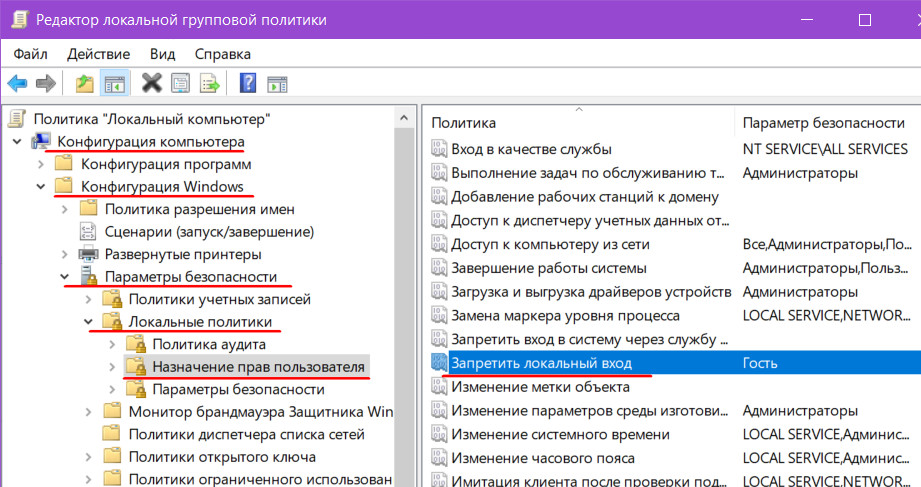 Тем не менее, вы должны быть в состоянии исправить это с помощью одного из наших решений.
Тем не менее, вы должны быть в состоянии исправить это с помощью одного из наших решений.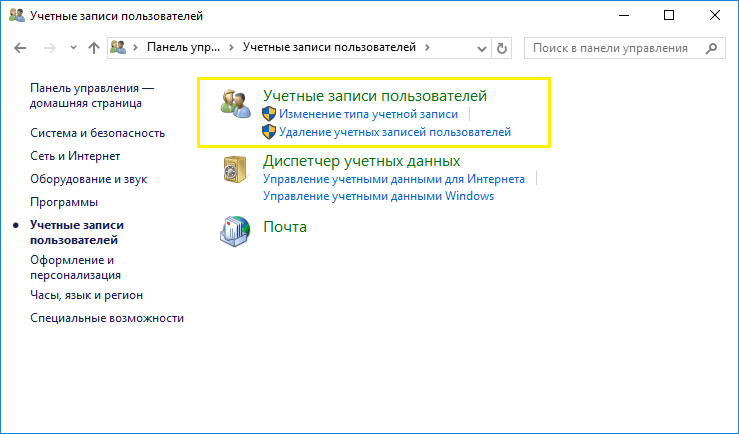
 Оттуда выберите строку FormSuggest PW .
Оттуда выберите строку FormSuggest PW .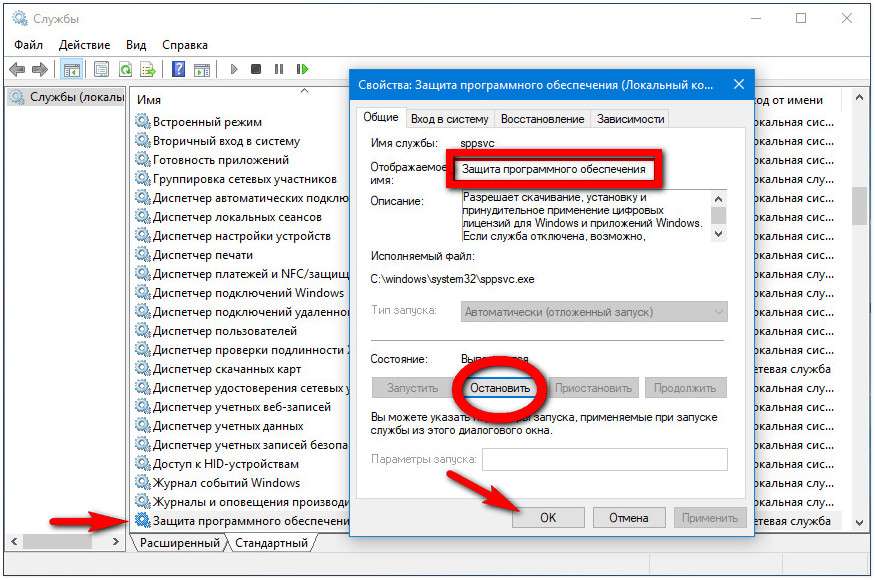
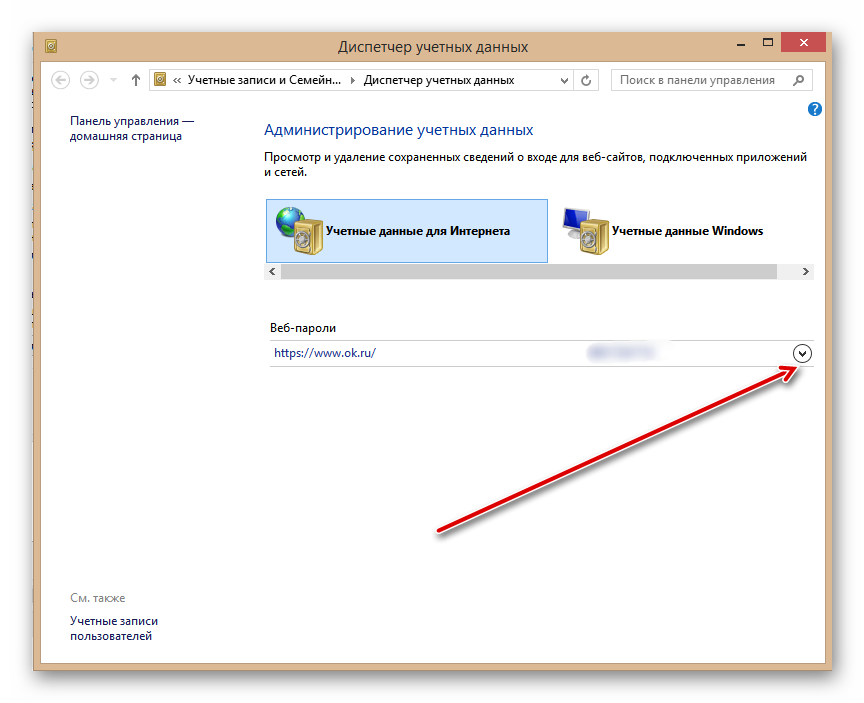 Если все в порядке, нажмите ОК .
Если все в порядке, нажмите ОК .  msc . Теперь нажмите Enter или нажмите ОК .
msc . Теперь нажмите Enter или нажмите ОК .